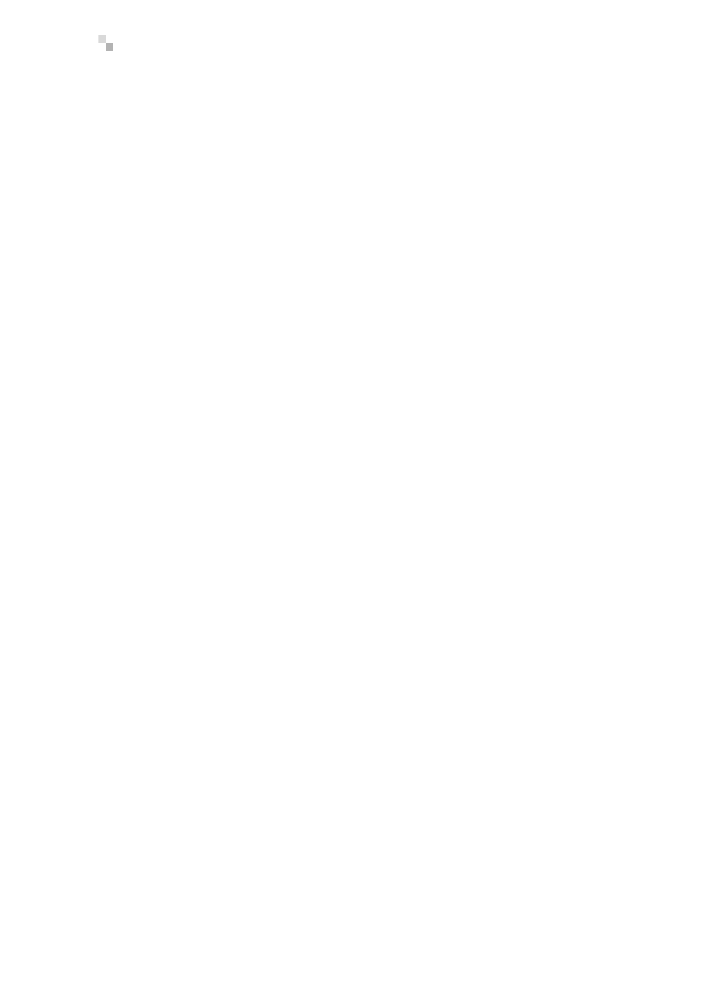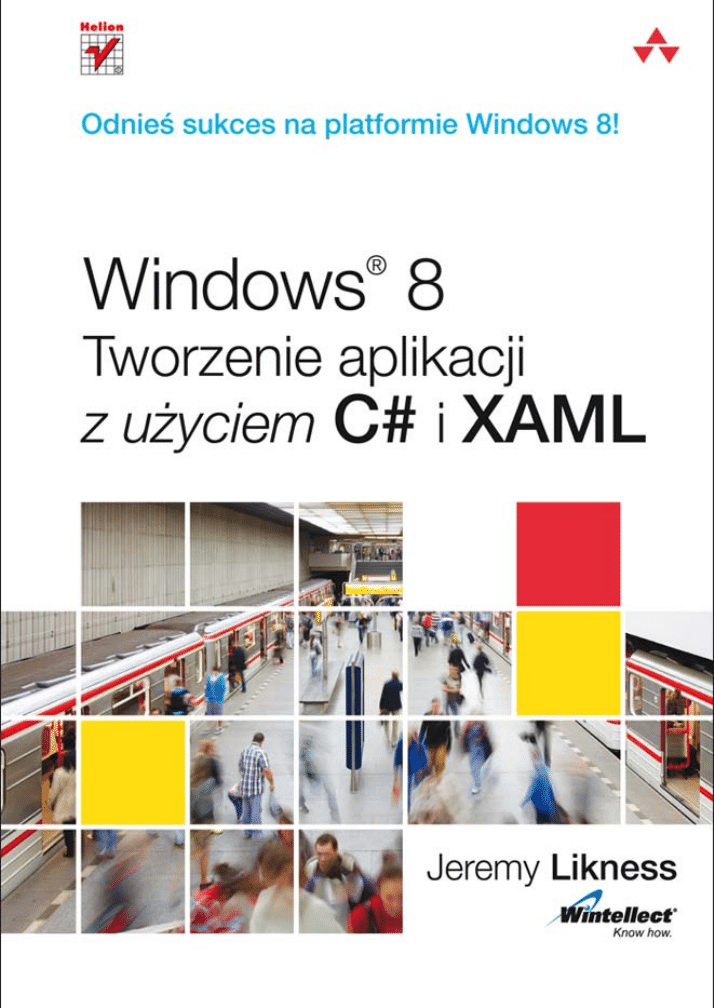
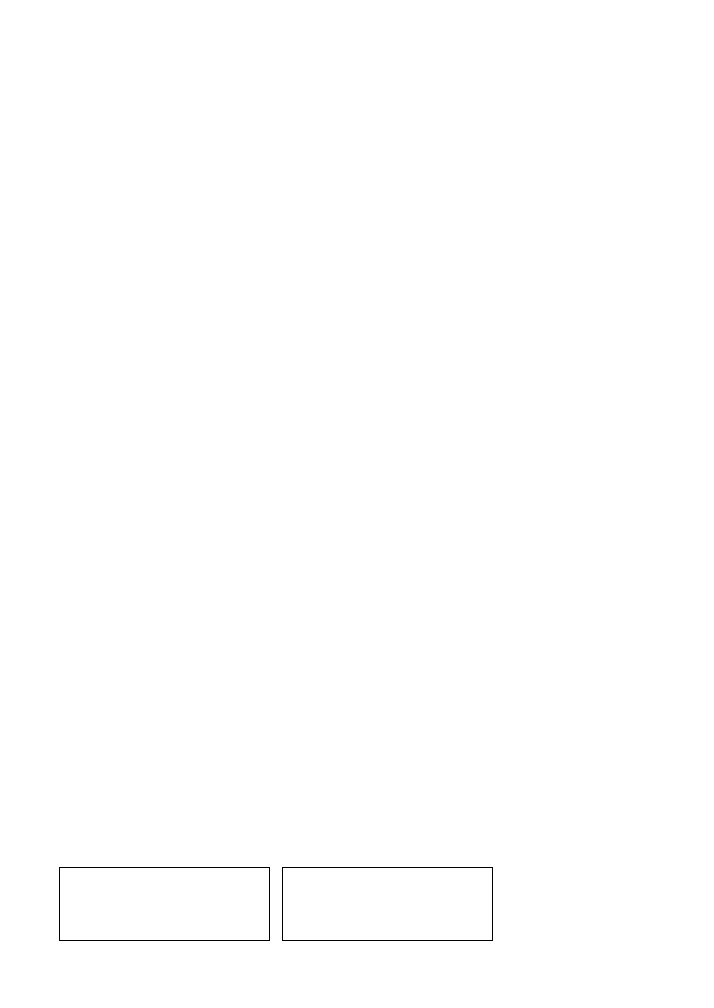
Tytuł oryginału: Building Windows 8 Apps with C# and XAML
Tłumaczenie: Paweł Gonera
ISBN: 978-83-246-7062-8
Authorized translation from the English language edition, entitled:
BUILDING WINDOWS 8 APPS WITH C# AND XAML; ISBN 0321822161;
by Jeremy Likness; published by Pearson Education, Inc, publishing as Addison Wesley.
Copyright © 2013 Pearson Education, Inc.
All rights reserved. No part of this book may by reproduced or transmitted in any form or by any means,
electronic or mechanical, including photocopying, recording or by any information storage retrieval system,
without permission from Pearson Education, Inc.
Polish language edition published by HELION S.A. Copyright © 2013.
The .NET logo is either a registered trademark or trademark of Microsoft Corporation in the United States
and/or other countries and is used under license from Microsoft.
Microsoft, Windows, Visual Basic, Visual C#, and Visual C++ are either registered trademarks or
trademarks of Microsoft Corporation in the U.S.A. and/or other countries/regions.
Wszelkie prawa zastrzeżone. Nieautoryzowane rozpowszechnianie całości lub fragmentu niniejszej
publikacji w jakiejkolwiek postaci jest zabronione. Wykonywanie kopii metodą kserograficzną,
fotograficzną, a także kopiowanie książki na nośniku filmowym, magnetycznym lub innym powoduje
naruszenie praw autorskich niniejszej publikacji.
Wszystkie znaki występujące w tekście są zastrzeżonymi znakami firmowymi bądź towarowymi ich
właścicieli.
Autor oraz Wydawnictwo HELION dołożyli wszelkich starań, by zawarte w tej książce informacje były
kompletne i rzetelne. Nie biorą jednak żadnej odpowiedzialności ani za ich wykorzystanie, ani za związane
z tym ewentualne naruszenie praw patentowych lub autorskich. Autor oraz Wydawnictwo HELION nie
ponoszą również żadnej odpowiedzialności za ewentualne szkody wynikłe z wykorzystania informacji
zawartych w książce.
Wydawnictwo HELION
ul. Kościuszki 1c, 44-100 GLIWICE
tel. 32 231 22 19, 32 230 98 63
e-mail: helion@helion.pl
WWW: http://helion.pl (księgarnia internetowa, katalog książek)
Drogi Czytelniku!
Jeżeli chcesz ocenić tę książkę, zajrzyj pod adres
http://helion.pl/user/opinie/w8twap
Możesz tam wpisać swoje uwagi, spostrzeżenia, recenzję.
Printed in Poland.
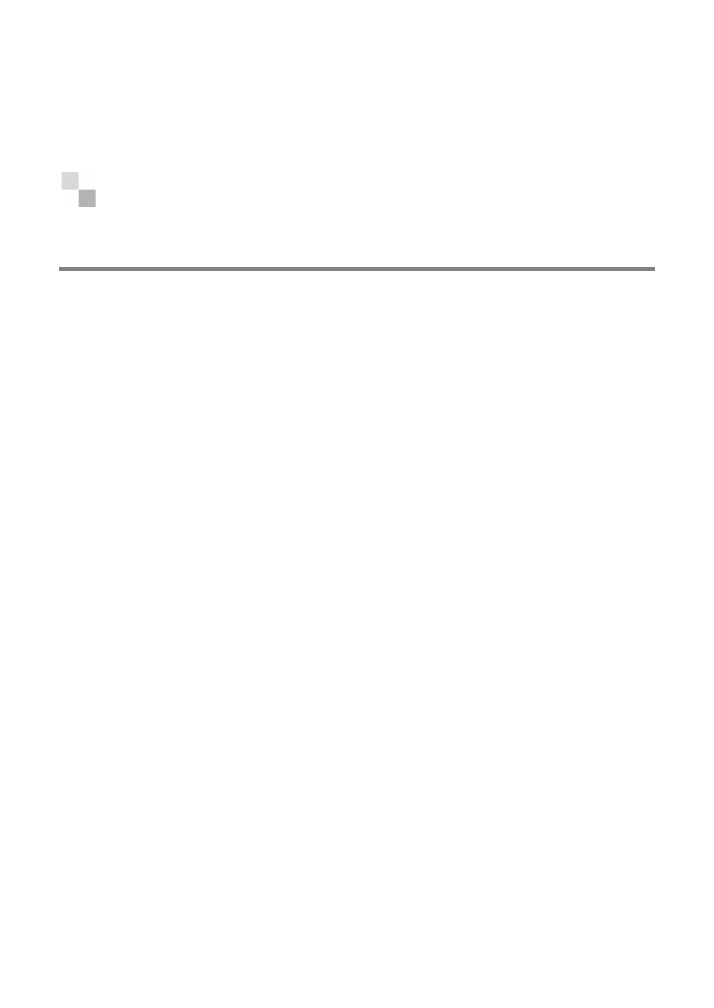
Spis treści
Słowo wstępne 9
Wprowadzenie 11
Podziękowania 15
O autorze 17
1
Nowe środowisko uruchomieniowe Windows 19
Spojrzenie wstecz — Win32 oraz .NET 19
Spojrzenie w przód — rozwój NUI 24
Wprowadzenie do aplikacji Windows Store 26
Projekt Windows 8 28
Szybkość i płynność 28
Przyciąganie i skalowanie 28
Użycie właściwego kontraktu 28
Duże kafelki 29
Żywy i podłączony 30
Zgodność z zasadami projektowania Windows 8 31
Niezbędne narzędzia dla Windows 8 31
Blend dla Visual Studio 32
HTML5 wraz z JavaScript 32
C++ wraz z XAML 34
VB/C# oraz XAML 35
Wewnątrz WinRT 35
WPF, Silverlight oraz niebieski stos 36
Podsumowanie 37
Cytowane prace 37
2
Zaczynamy 39
Konfigurowanie środowiska 39
Windows 8 39
Visual Studio 2012 43
Blend 44
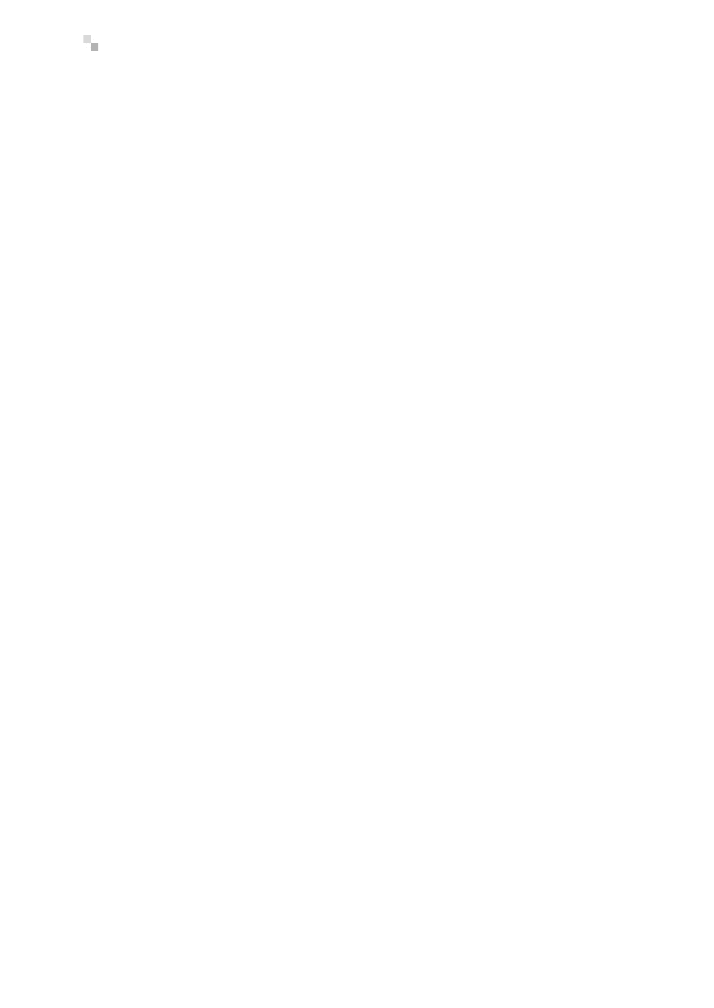
6
Spis treści
Witaj, Windows 8 44
Tworzenie pierwszej aplikacji Windows 8 44
Szablony 44
Aplikacja ImageHelper 47
Pod maską 56
Podsumowanie 60
3
Język XAML (Extensible Application Markup Language) 61
Deklarowanie interfejsu użytkownika 61
Drzewo wizualne 63
Właściwości zależne 65
Właściwości dołączane 67
Wiązanie danych 69
Konwertery wartości 72
Serie ujęć 74
Style i zasoby 76
Układ 78
Element Canvas 78
Element Grid 79
Element StackPanel 81
Elementy VirtualizingPanel oraz VirtualizingStackPanel 81
Element WrapGrid 82
Element VariableSizedWrapGrid 83
Element ContentControl 85
Element ItemsControl 86
Element ScrollViewer 86
Element ViewBox 86
Element GridView 88
Element ListView 91
Element FlipView 91
Element ListBox 92
Wspólne kontrolki 92
Podsumowanie 92
4
Aplikacje Windows 8 95
Układy i widoki 95
Symulator 95
Visual State Manager 98
Semantyczne powiększanie 101
Obsługa zdarzeń użytkownika 103
Zdarzenia wskaźników 103
Zdarzenia manipulacji 105
Obsługa myszy 106
Obsługa klawiatury 107
Efekty wizualne 108
Celowanie 110
Menu kontekstowe 111
Pasek aplikacji 112
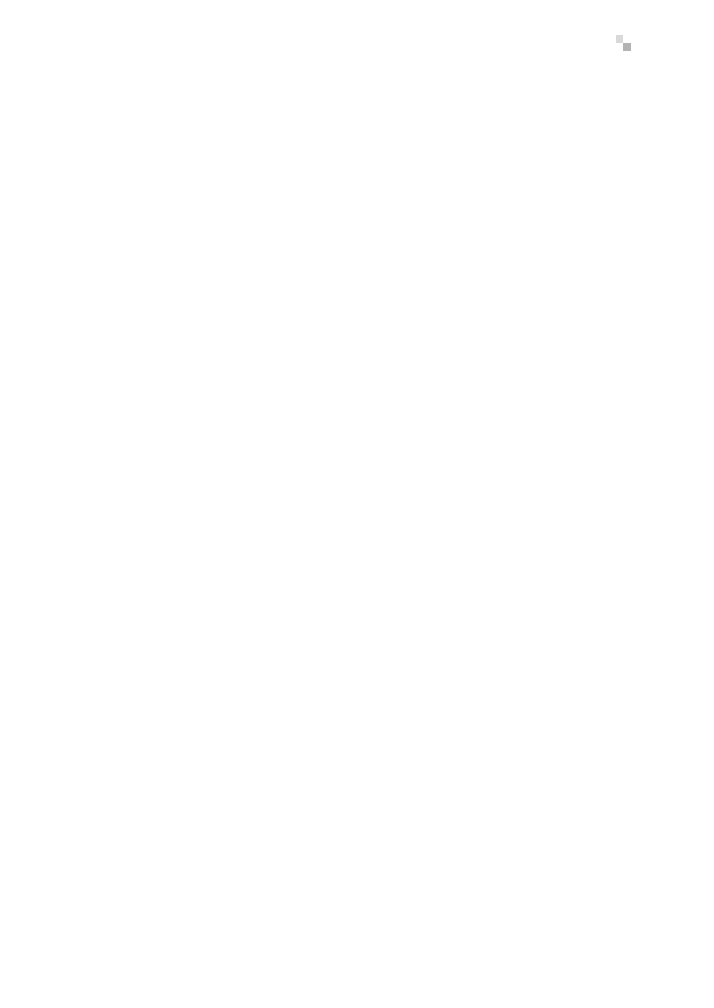
Spis treści
7
Ikony i ekrany powitalne 117
Strona informacyjna 117
Czujniki 119
Przyspieszeniomierz 120
Kompas 121
Geolokalizacja 121
Żyroskop 122
Inklinometr 122
Czujnik światła 123
Czujnik orientacji 123
Podsumowanie 124
5
Cykl życia aplikacji 127
Zarządzanie czasem życia procesu 129
Aktywacja 130
Wstrzymanie 131
Zakończenie działania 133
Wznowienie 133
Nawigacja 134
API Application Data 137
Żywy i podłączony 140
Własny ekran startowy 140
Podsumowanie 141
6
Dane 143
Ustawienia aplikacji 143
Odczyt i zapis danych 144
Potrzeba szybkości i wielowątkowości 148
Użycie async i await 150
Wyrażenia lambda 152
Metody pomocnicze IO 152
Osadzone zasoby 153
Kolekcje 155
Zapytania zintegrowane z językiem (LINQ) 156
Zawartość WWW 157
Udostępniana zawartość 159
Strumienie, bufory i tablice bajtów 160
Kompresja danych 160
Szyfrowanie i podpisywanie danych 162
Usługi sieciowe 164
Obsługa OData 167
Podsumowanie 168
7
Kafelki i powiadomienia 169
Proste kafelki 169
Kafelki aktywne 170
Wskaźniki 174
Kafelki podrzędne 176
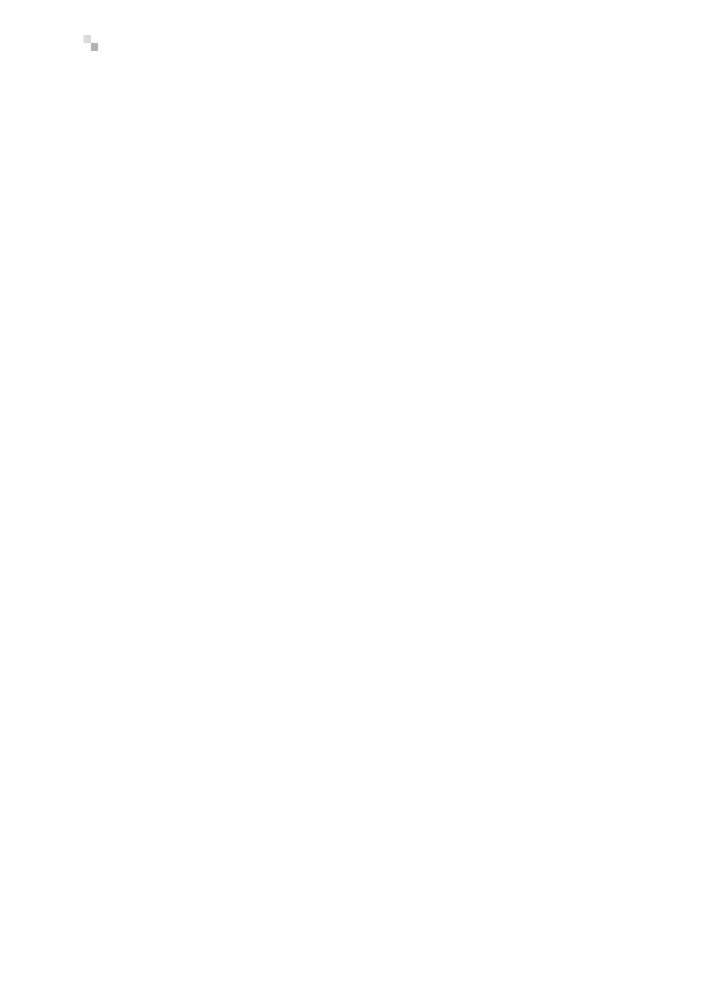
8
Spis treści
Powiadomienia wyskakujące 179
Usługa Windows Notification Service 183
Podsumowanie 189
8
Tworzenie paneli w aplikacji 191
Wyszukiwanie 192
Udostępnianie 200
Źródło treści do udostępniania 200
Pobieranie treści przy pracy jako cel udostępniania 205
Ustawienia 209
Podsumowanie 212
9
MVVM i testowanie 213
Wzorce projektowania interfejsu użytkownika 214
Model 217
Widok 218
Model widoku 219
Przenośna biblioteka klas 220
Dlaczego testujemy? 223
Testowanie eliminuje założenia 223
Testowanie usuwa błędy u źródła 224
Testowanie pomaga dokumentować kod 224
Testowanie ułatwia rozszerzanie i utrzymywanie aplikacji 225
Testowanie poprawia architekturę i projekt 225
Testowanie pozwala rozwijać się programistom 226
Konkluzja — pisz testy jednostkowe! 226
Testy jednostkowe 226
Platforma testów jednostkowych Windows Store 227
Imitacje i zręby 230
Podsumowanie 232
10 Pakiety i instalacja 233
Sklep Windows 233
Wyszukiwanie 233
Zasięg 235
Modele biznesowe 237
Reklamy 240
Przygotowanie aplikacji do sklepu 241
Proces 242
Użycie App Certification Kit 242
Czego możesz się spodziewać? 245
Ładowanie boczne 245
Podsumowanie 247
Skorowidz 249
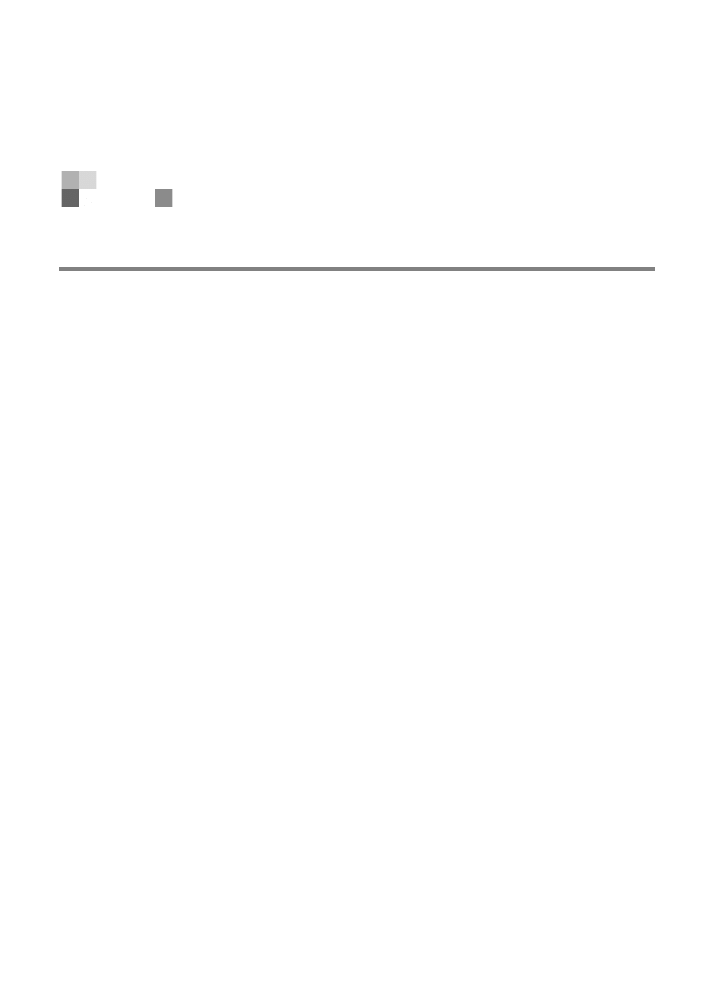
5
Cykl życia aplikacji
TRADYCYJNYM ŚRODOWISKU WINDOWS użytkownik zarządza czasem życia aplikacji —
uruchamia ją, i ona działa do momentu, gdy użytkownik zdecyduje o jej zamknięciu. W modelu
tym występuje poważny problem, ponieważ aplikacja wykorzystuje takie zasoby systemu, jak pamięć
i CPU, nawet jeżeli nie znajduje się ona na pierwszym planie. Wpływa to na wydajność aplikacji uru-
chamianych przez użytkownika, a także powoduje szybsze wyczerpanie baterii, jeżeli urządzenie nie jest
podłączone do sieci elektrycznej.
Bardzo łatwo jest pokazać to tradycyjne podejście w trybie pulpitu Windows 8. Jeżeli nie posiadasz
pliku wideo, skorzystaj z poniższej witryny, udostępniającej wszystkie wideo z sesji konferencji BUILD,
na której Microsoft zaprezentował Windows 8: http://channel9.msdn.com/Events/BUILD/BUILD2011.
(Być może czytasz to po konferencji z roku 2012; jeżeli tak, to powinieneś być w stanie skorzystać ze
zaktualizowanej witryny i pobrać z niej aktualne nagrania).
Przejdź do wybranego filmu i pobierz go w średniej lub wysokiej jakości na swój dysk. Może to zająć
od kilku minut do godziny, w zależności od rozmiaru pliku. W czasie oczekiwania na pobranie pliku
uruchom Menedżer zadań, który pozwala na przegląd aplikacji działających w systemie. Istnieje kilka
sposobów na jego uruchomienie.
W menu Start Windows 8 wpisz
meneder zada
i wybierz program z wyświetlonych wyników
wyszukiwania.
Kliknij na pulpicie prawym przyciskiem myszy pasek zadań i wybierz opcję Menedżer zadań.
W dowolnym miejscu naciśnij jednocześnie Ctrl+Shift+Esc.
Po uruchomieniu Menedżera zadań wyświetli się prosty widok pokazany na rysunku 5.1.
Domyślny widok zawiera listę działających aplikacji. Aby zobaczyć bardziej zaawansowany widok,
kliknij łącze Więcej szczegółów w lewej dolnej części ekranu. Spowoduje to otwarcie widoku zaawanso-
wanego przedstawionego na rysunku 5.2. Zostaną pokazane nie tylko działające aplikacje z informacja-
mi na temat zużycia zasobów, ale również działające procesy tła, takie jak sterowniki w systemie, które
obsługują różne urządzenia.
Upewnij się, że Menedżer zadań działa w widoku zaawansowanym i że jest widoczny na ekranie. Teraz
uruchom pobrany plik wideo przez kliknięcie prawym przyciskiem myszy w oknie Eksploratora Win-
dows i wybranie Odtwarzanie za pomocą programu Windows Media Player. Możesz zauważyć, że zużycie
procesora oraz pamięci zacznie rosnąć. Wielkość tych wzrostów zależy od konfiguracji systemu. Teraz
otwórz Notatnik i rozciągnij go, aby całkowicie zakrył film. Po tej operacji zużycie procesora nie zmieni
W
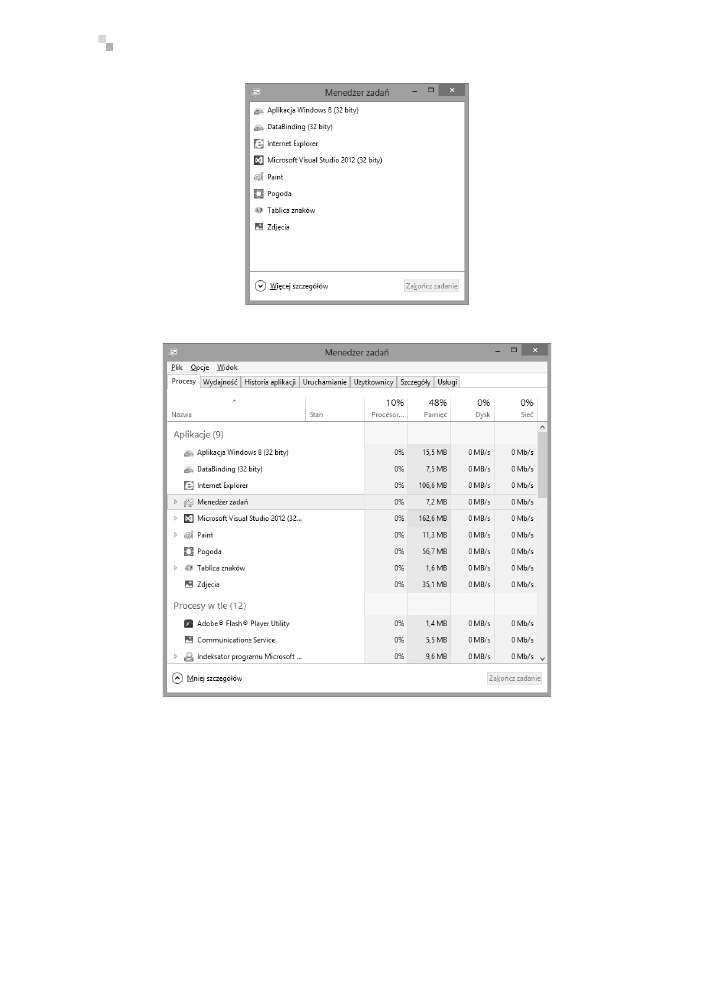
128
Rozdział 5. Cykl życia aplikacji
Rysunek 5.1. Prosty widok Menedżera zadań
Rysunek 5.2. Zaawansowany widok Menedżera zadań
się, choć już nie oglądamy filmu. Aplikacja i tak realizuje zadanie przetwarzania wideo, choć przez otwarcie
programu Notatnik na pierwszym planie pokazaliśmy, że nie jesteśmy obecnie zainteresowani filmem.
W aplikacjach Windows 8 scenariusz ten uległ zmianie. Użytkownik decyduje, która aplikacja bę-
dzie działać na pierwszym planie, i tylko jedna aplikacja może działać w taki sposób (z wyłączeniem wi-
doku przyciągniętego, pozwalającego na działanie dwóch aplikacji, z których jedna zajmuje mały pasek
przestrzeni). Następnie system określa, co się powinno stać z pozostałymi aplikacjami tła. Jeżeli nie zbu-
dujesz swojej aplikacji prawidłowo, będzie ona powodowała negatywne efekty uboczne, wywołujące pro-
blemy w interakcji z użytkownikiem. Zarządzanie aplikacjami w Windows Runtime jest nazywane zarzą-
dzaniem czasem życia procesu (ang. Process Lifetime Management — PLM).
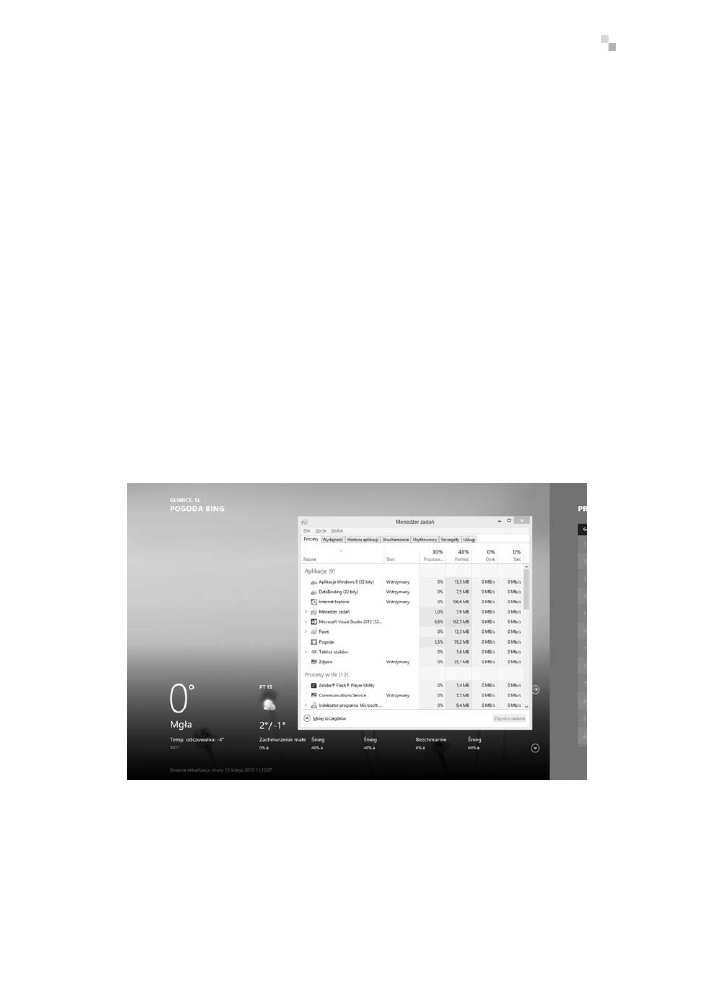
Zarządzanie czasem życia procesu
129
Zarządzanie czasem życia procesu
Aplikacje Windows 8 działają wyłącznie wtedy, gdy są na pierwszym planie. Pozwala to użytkowniko-
wi na skupienie się na głównej aplikacji, z którą zamierza pracować. Aplikacje w tle przechodzą w stan
wstrzymania, w którym wątki aplikacji są zamrożone. Aplikacja przestaje korzystać z zasobów systemo-
wych, dzięki czemu zmniejsza się tempo rozładowywania baterii. W większości przypadków aplikacja
pozostaje w pamięci. Pozwala to na szybkie przełączanie aplikacji, więc gdy użytkownik cofnie się do apli-
kacji poprzedniej, będzie ona natychmiast wznawiana, tak jakby cały czas działała.
Istnieją jednak przypadki, gdy wstrzymana aplikacja może być wyłączona przez system. Jest to zależne
od zasobów systemu. Jeżeli na przykład aplikacja działająca na pierwszym planie wymaga przydzielenia
dużego obszaru pamięci, który spowoduje zajęcie niemal całej dostępnej pamięci, system może wyłączyć
przynajmniej jedną aplikację będącą w stanie wstrzymania. System wybiera do wyłączenia tę aplikację,
która zajmuje najwięcej pamięci.
Aby zobaczyć ten proces w działaniu, uruchom menu Start przez naciśnięcie klawisza Windows.
Otwórz Menedżer zadań i umieść go na ekranie Windows 8. Upewnij się, że wybrana została opcja Zaw-
sze na wierzchu, znajdująca się w menu Opcje. Teraz uruchom aplikację, a następnie wróć do menu Start
i uruchom kolejną. Powtarzaj ten proces kilka razy. Zauważysz, że po kilku sekundach aplikacje będą
przechodziły w stan Wstrzymany. Jeżeli status nie jest wyświetlany, przejdź do Widok, Wartości stanu
i zaznacz Pokaż stan wstrzymany. Na rysunku 5.3 pokazany jest wynik uruchomienia kilku aplikacji, gdy
na pierwszym planie znajduje się aplikacja Pogoda. Zwróć uwagę, że inne aplikacje Windows 8 są w sta-
nie Wstrzymany.
Rysunek 5.3. Aplikacje Windows 8 w stanie Wstrzymany
Jeżeli w systemie zacznie brakować zasobów, wiele z aplikacji w stanie Wstrzymany może być zakoń-
czonych i usuniętych z listy Menedżera zadań. Możesz również emulować wstrzymanie z Visual Studio
2012 w trybie debugowania. Pokażę to w dalszej części rozdziału, ale na początek warto poznać pełny cykl
PLM. Życie aplikacji zaczyna się od aktywacji.
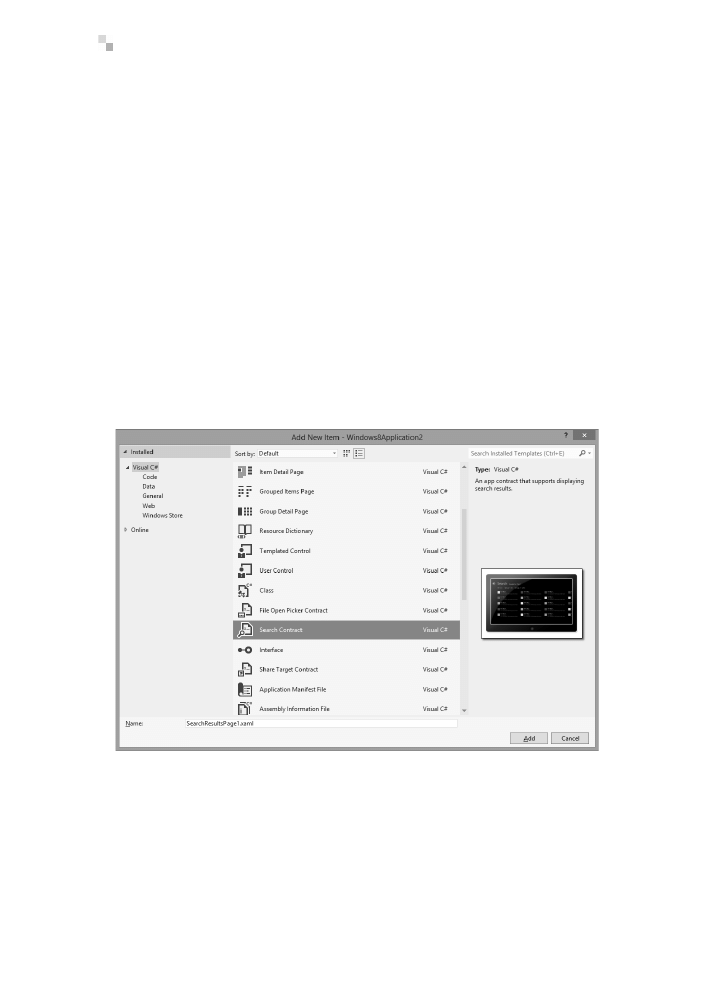
130
Rozdział 5. Cykl życia aplikacji
Aktywacja
Aktywacja jest pierwszym krokiem w cyklu życia aplikacji. W poprzednich wersjach Windows aktywacja
zazwyczaj następowała w wyniku uruchomienia aplikacji przez użytkownika — za pośrednictwem menu
Start albo przez wpisanie jej nazwy w wierszu polecenia. W Windows 8 aplikacje są zawsze aktywowane
poprzez kontrakt. Informacje na temat sposobu aktywacji znajdziesz w rozdziale 2., „Zaczynamy”.
Najpowszechniej stosowanym kontraktem jest Launch. Jest to kontrakt wywoływany w momencie
stuknięcia kafelka w menu Start. Kontrakt Launch aktywuje aplikację i wywołuje metodę
OnLaunched
.
Innym kontraktem, który może aktywować aplikację, jest Share, jeżeli aplikacja jest celem udostępniania,
podobnie jak ImageHelper z rozdziału 2. Aktywacja aplikacji może być wykonana również przez kilka
innych kontraktów. Aplikacja Windows8Application2 bazuje na aplikacji z rozdziału 4., „Aplikacje Win-
dows 8”, ale została rozbudowana o obsługę kontraktu Search. Aplikację tę możesz pobrać z serwera wy-
dawnictwa Helion: ftp://ftp.helion.pl/przyklady/w8twap.zip.
Dodanie tego kontraktu do aplikacji Windows 8 jest bardzo proste. Zostało to wykonane w przykła-
dowej aplikacji, ale jeżeli zaczynasz jej tworzenie od początku, możesz kliknąć prawym przyciskiem my-
szy węzeł projektu w oknie Solution Explorer i wybrać Add/New Item lub zastosować kombinację klawiszy
Ctrl+Shift+A. Wybierz opcję Search Contract i nazwij stronę wyników wyszukiwania, jak jest to pokaza-
ne na rysunku 5.4.
Rysunek 5.4. Dodawanie kontraktu Search do projektu
Kiedy jest dodawany nowy element, w tle jest wykonywane kilka operacji. Oprócz utworzenia nowej
klasy
Page
do pliku App.xaml.cs dodawana jest metoda
OnSearchActivated
, co pozwala na obsługę przy-
chodzących żądań wyszukiwania. Generowany jest fragment kodu, który powinien zostać przez nas prze-
niesiony do procedury obsługi
OnLaunched
, dzięki czemu będziemy mogli obsłużyć zapytania bez uru-
chamiania aplikacji. Aktualizowana jest również sekcja z pakietami aplikacji, do której dodawana jest
deklaracja Search.
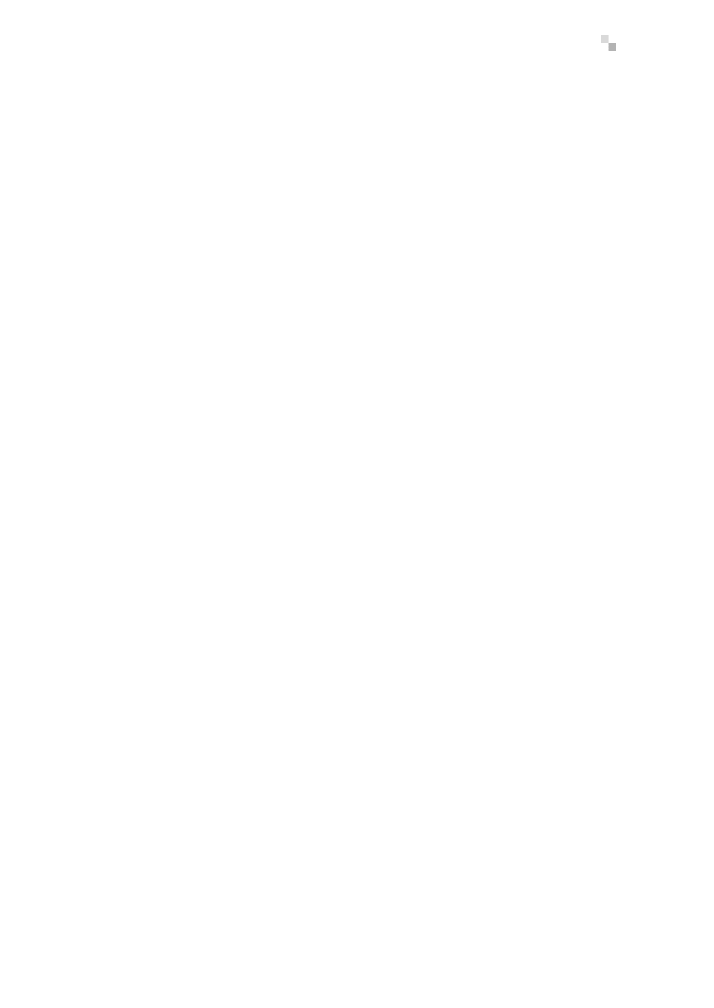
Zarządzanie czasem życia procesu
131
Gdy cała infrastruktura jest na swoim miejscu, szablony mogą być wykorzystane do udostępnienia
funkcji wyszukiwania. W moim przykładzie wyniki wyszukiwania są pokazywane na stronie z grupą fil-
trów. Pozwala to użytkownikowi na określenie wyszukiwania we wszystkich elementach lub ograniczyć
wyszukiwanie do elementów z danej grupy. Wyszukiwanie pozwala na obsługiwanie przychodzących
żądań niezależnie od tego, czy aplikacja właśnie działa, czy nie.
Gdy aplikacja jest aktywowana przez którykolwiek z kontraktów, wyświetlony zostaje ekran powi-
talny. Ekran powitalny składa się z tła o wybranym kolorze oraz statycznego obrazu (sposób definiowa-
nia tych elementów został opisany w rozdziale 4., a tutaj, w dalszej części rozdziału, opiszę sposób mo-
dyfikacji tego ekranu). Aplikacja jest powiadamiana o aktywacji przez wywołanie odpowiedniej metody
z pliku App.xaml.cs (
OnLaunching
dla kontraktu Launch,
OnSearchActivated
dla kontraktu Search itd.).
Aplikacja ma około 15 sekund na pokazanie pierwszej strony. Jeżeli w tym czasie strona nie będzie
wyświetlona, aplikacja zostanie zakończona, a dla użytkownika końcowego będzie to raportowane jako
awaria. Jest to ważne, ponieważ aplikacje wymagające pobrania dużej ilości danych lub złożonej inicjali-
zacji muszą pokazać pierwszą stronę przed tymi operacjami, a następnie prawidłowo obsłużyć oczeki-
wanie na zakończenie tych zadań. Można to zrealizować przez rozszerzenie ekranu powitalnego. Więcej
informacji na temat rozszerzonych ekranów powitalnych znajduje się w dalszej części rozdziału.
Gdy aplikacja zostanie aktywowana, staje się aplikacją pierwszoplanową i będzie działać w sposób
normalny do momentu przełączenia się użytkownika do innej aplikacji, w tym pulpitu. Gdy użytkownik
dokonuje przełączenia, aplikacja jest o tym fakcie powiadamiana za pomocą zdarzenia
Suspending
. Pozwa-
la to poinformować aplikację o operacji wstrzymania i umożliwia programiście wykonanie kodu niezbęd-
nego do zachowania stanu przed zakończeniem działania aplikacji.
Wstrzymanie
W czasie normalnego działania aplikacja zostanie wstrzymana od razu po tym, jak przestanie działać na
pierwszym planie. Nie jest łatwo wymusić wstrzymanie aplikacji w czasie testowania, więc Visual Studio
2012 pozwala na ręczne wstrzymanie programu w celu wykonania testów tego procesu. Aby zapoznać
się ze wstrzymywaniem aplikacji, załaduj projekt Windows8Application2.
Otwórz plik App.xaml.cs i umieść punkt zatrzymania w wyróżnionym wierszu kodu metody
OnSu-
spending
:
private static async void OnSuspending(object sender,
SuspendingEventArgs e)
{
var deferral = e.SuspendingOperation.GetDeferral();
Debug.WriteLine(string.Format("Zostao {0}",
e.SuspendingOperation.Deadline - DateTime.Now));
await SuspensionManager.SaveAsync();
deferral.Complete();
}
Uruchom aplikację w trybie debugowania. Na pasku narzędzi możesz znaleźć przycisk z ikoną, która
wygląda jak przycisk pauzy dla aplikacji na drugim planie (nie pomyl jej z przyciskiem pauzy, który wy-
musza operację Break All). Dymek podpowiedzi jest pokazany na rysunku 5.5. Użyj tego przycisku do
emulowania wstrzymania aplikacji. Po kliknięciu przycisku aplikacja zostanie zatrzymana w wyróżnio-
nym wierszu metody
OnSuspending
. Zwróć uwagę na wartość wypisaną w oknie Output (jeżeli nie widzisz
go, zastosuj kombinację klawiszy Ctrl+Alt+O), a następnie kliknij Continue.
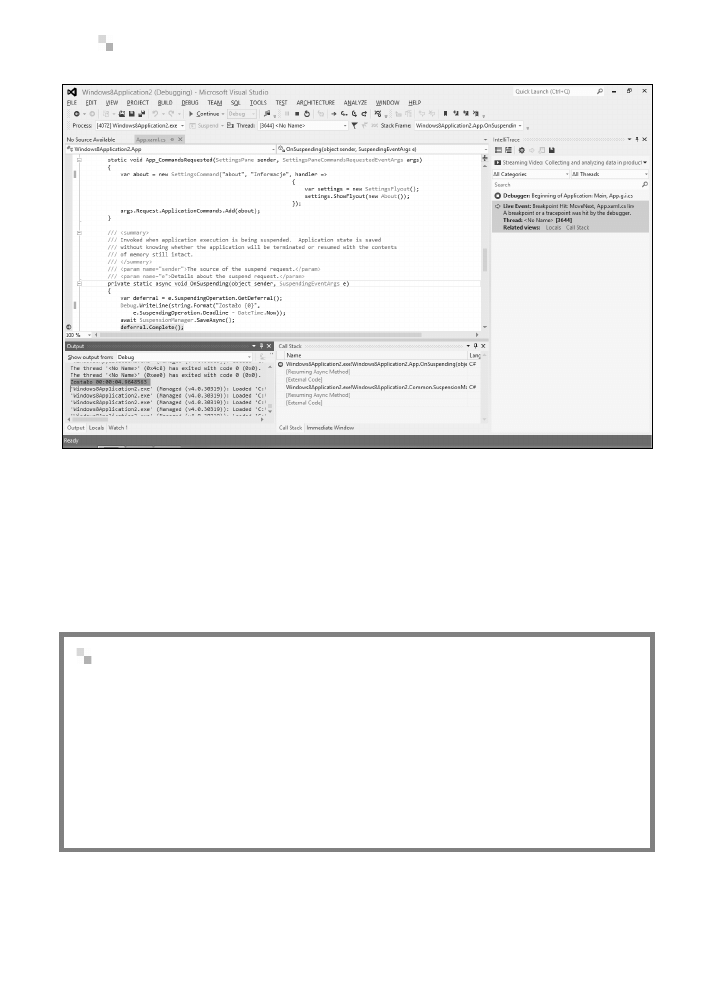
132
Rozdział 5. Cykl życia aplikacji
Rysunek 5.5. Wstrzymywanie aplikacji w trybie debugowania
Wartość
Deadline
zawiera czas, po którym nastąpi wstrzymanie. Jeżeli aplikacja nie wykona niezbęd-
nych zadań w tym okresie, zostanie zakończona. Przy wykonywaniu zadań asynchronicznych musisz
zażądać wprowadzenia opóźnienia. Gdy nastąpi przekazanie opóźnienia w argumentach żądania, można
wykonać operacje asynchroniczne, na przykład zapisanie stanu aplikacji na dysku. W przykładowej apli-
kacji zapisanie stanu jest realizowane w zdarzeniu, więc nie potrzeba wykonywać dodatkowych czynno-
ści przy wstrzymaniu aplikacji. Gdy aplikacja jest gotowa do wstrzymania, wywołujemy metodę
Complete
,
aby przejść dalej.
WSKAZÓWKA
Do tej pory nauczyłeś się, w jaki sposób używać debugera Visual Studio 2012 do debugowania apli-
kacji działających lokalnie lub w symulatorze. Istnieje również możliwość uruchomienia debugowa-
nia na zdalnym komputerze. Jest to szczególnie przydatne, jeżeli posiadasz urządzenie do testowa-
nia operacji dotykowych, ale wolisz tworzyć aplikacje na laptopie lub stacji roboczej. Aby zdalnie
debugować aplikacje, musisz wcześniej uruchomić na zdalnym komputerze aplikację, która konfi-
guruje środowisko debugowania. Następnie możesz zdefiniować zdalny komputer w opcji Remote
Machine. Może zajść konieczność uwierzytelnienia się przed rozpoczęciem sesji. Dokładna instrukcja
konfiguracji tej opcji jest dostępna pod adresem http://msdn.microsoft.com/en-us/library/bt727f1t
(v=vs.110).aspx.
Na tym etapie aplikacja stale znajduje się w pamięci, ale nie zużywa żadnych innych zasobów. Jeżeli
uruchomisz Menedżer zadań, zauważysz, że użycie procesora wynosi 0%. Aplikacja nie wpływa już na
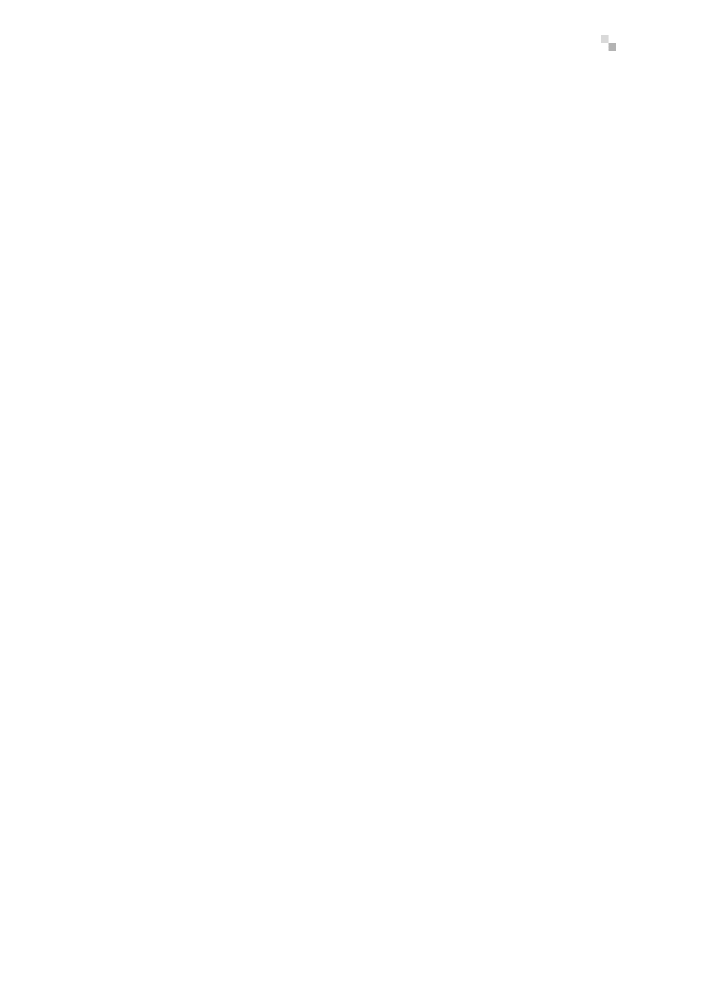
Zarządzanie czasem życia procesu
133
zużycie baterii, bo po prostu czeka. Jeżeli wznowisz działanie (przez przełączenie aplikacji na pierwszy
plan lub przez kliknięcie operacji Resume, znajdującej się w Visual Studio 2012 w tym samym menu roz-
wijanym co Suspend), aplikacja zostanie przywrócona do działania bez widocznego opóźnienia.
Jądro posiada jeszcze jedną usługę do zatrzymywania aplikacji. Może się zdarzyć, że aplikacja może
wykonywać sekcję krytyczną kodu, na przykład zwalnianie blokad plików. Jądro nie zatrzyma aplikacji
w czasie wykonywania sekcji krytycznej kodu (zwykle, gdy sterowanie jest przekazywane do komponen-
tu WinRT), a zamiast tego poczeka do momentu zakończenia wykonywania tej sekcji krytycznej, unika-
jąc dzięki temu powstania blokad w systemie.
Możesz zauważyć jeszcze jedną opcję obok Suspend oraz Resume, opisaną jako Suspend and shutdown.
Przycisk ten jest używany do zakończenia działania aplikacji. Symuluje on sytuację, w której aplikacja jest
w stanie zatrzymanym, a brak zasobów wymusza na systemie wyłączenie Twojej aplikacji w celu zwolnie-
nia pamięci.
Zakończenie działania
Gdy system potrzebuje pamięci, kiedy następuje przełączenie aktywnego użytkownika, system jest za-
mykany lub nasza aplikacja ulegnie awarii, Windows Runtime kończy działanie aplikacji. Nie istnieje
zdarzenie informujące o zakończeniu działania. Dlatego tak ważne jest zapisanie stanu, gdy aplikacja
jeszcze działa lub po wywołaniu procedury zdarzenia
OnSuspending
.
Typowym zachowaniem aplikacji jest wyświetlenie pierwszego ekranu, gdy została ona uruchomio-
na po raz pierwszy lub po jej zamknięciu przez użytkownika. Aplikacja powinna zostać przywrócona do
zapisanego stanu wyłącznie wtedy, gdy nastąpił powrót ze stanu zakończenia. Na szczęście poprzedni
stan aplikacji zawsze jest przekazywany do zdarzenia
OnLaunched
. Pozwala to na sprawdzenie poprzed-
niego stanu i podjęcie odpowiedniej akcji w zależności od tego, czy użytkownik przywraca aplikację po
jej zakończeniu, czy uruchamia ją normalnie po jej zamknięciu.
Wznowienie
Aplikacja może zarejestrować zdarzenie
Resuming
. Zdarzenie to jest wywoływane, gdy aplikacja jest na-
dal w pamięci, a użytkownik przełącza ją na pierwszy plan. Nie ma potrzeby odtwarzania stanu, ponie-
waż wszystkie wątki aplikacji, stos oraz magazyn pozostają dostępne. Do czego może być przydatne ta-
kie zdarzenie?
Głównym jego zastosowaniem jest zapewnienie okresowego odświeżania danych w aplikacji. Wy-
obraźmy sobie aplikację z prognozą pogody, która była wstrzymana przez kilka godzin, na czas pasjonu-
jącej rozgrywki w Twojej ulubionej grze. Aplikacja pozostawała zamrożona w pamięci wraz ze wszystki-
mi wątkami. Następnie wracasz do aplikacji. Co widzisz? Bez zdarzenia
Resuming
będziesz widział stare
informacje pogodowe sprzed kilku godzin. Zdarzenie to pozwoli aplikacji pobrać najnowszą prognozę
i pokazać bieżący stan pogody, w tym alarmy, jakie mogły się pojawić.
Jeżeli aplikacja jest zakończona, to jest ponownie uruchamiana przy próbie powrotu do niej przez
użytkownika. Zdarzenie
Resuming
nie jest wtedy uruchamiane. Zamiast tego aplikacja może sprawdzać
poprzedni stan w celu określenia, który wariant kodu startowego należy wykonać. Zajrzyj do pliku
ExtendedSplashScreen.xaml.cs, do metody
ExtendedSplashScreen_Loaded
, w której znajduje się następu-
jący warunek:
if (_activationArgs.PreviousExecutionState ==
ApplicationExecutionState.Terminated)
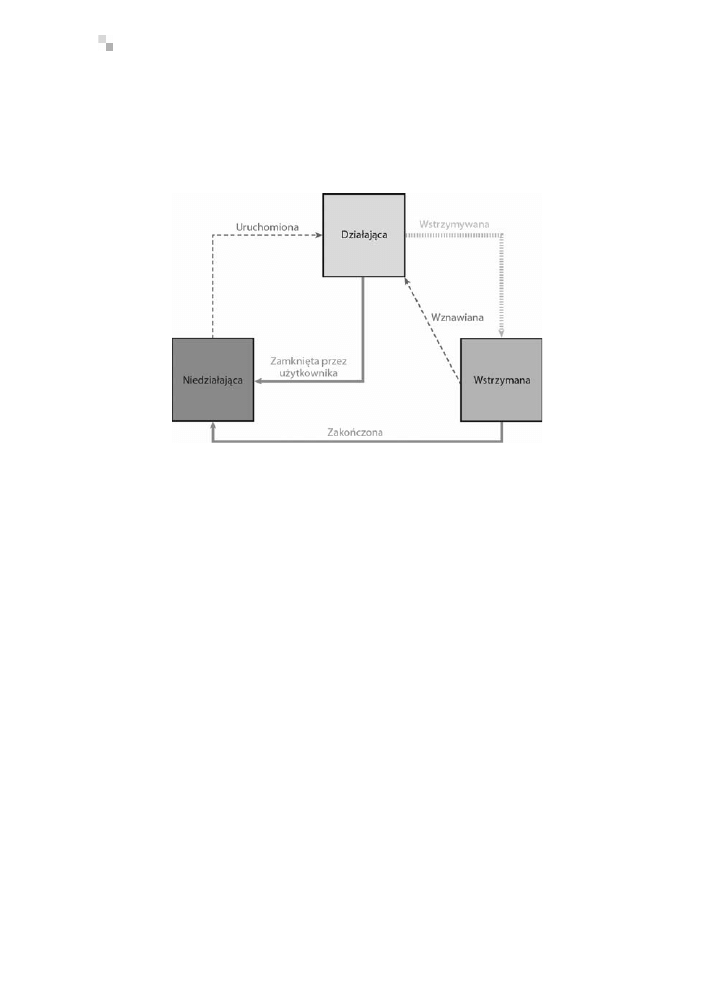
134
Rozdział 5. Cykl życia aplikacji
Jeżeli aplikacja była wyłączona, zostanie odczytany poprzedni stan i użytkownik wróci do miejsca,
w którym wcześniej skończył pracę. Sposób zapisu i przywracania stanu jest przedstawiony w dalszej
części rozdziału. W przeciwnym razie aplikacja inicjuje się i jest przywoływany ekran Start. Innymi sta-
nami, które można sprawdzić, są:
ClosedByUser
,
NotRunning
,
Running
oraz
Suspended
.
Na rysunku 5.6 przedstawiony jest schemat cyklu życia aplikacji.
Rysunek 5.6. Schemat cyklu życia aplikacji
Poniższa lista wskazówek pomoże Ci budować aplikację w taki sposób, aby zapewnić użytkownikowi
możliwie płynne działanie przez zarządzanie PLM:
przyrostowo zapisuj dane użytkownika — pozwala to uniknąć zapisywania wszystkiego
naraz przy zatrzymywaniu aplikacji, co niesie ze sobą niebezpieczeństwo przekroczenia czasu,
zapisuj i przywracaj stan aplikacji — jest to ważne, gdyż należy się upewnić, czy użytkownik
będzie miał wrażenie ciągłej pracy po przywróceniu aplikacji,
zapisuj i przywracaj wyłącznie metadane sesji (dotyczące tego, w którym punkcie znajduje
się użytkownik) — pozostałe dane powinny być obsługiwane w innym miejscu aplikacji.
Teraz, gdy znasz już cykl życia aplikacji, możesz użyć kodu z szablonów do zarządzania stanem apli-
kacji. Pomoże Ci to zrozumieć, w jaki sposób działa nawigacja w aplikacjach Windows 8. Gdy wcześniej
zatrzymana aplikacja jest uruchamiana z ekranu Start, będzie ona wznowiona, a nie uruchomiona od
początku.
Nawigacja
W aplikacjach Windows 8 występują dwa podstawowe typy nawigacji — hierarchiczna i płaska. W apli-
kacjach hierarchicznych zaczynamy od widoku wysokiego poziomu i zagłębiamy się aż do interesujące-
go nas obszaru. W przykładowej aplikacji operowaliśmy na grupach kolekcji, następnie wchodziliśmy
do kolekcji i ostatecznie do poszczególnych elementów. Nawigacja płaska działa podobnie jak w kreato-
rze, kierując nas zgodnie z kolejnymi krokami procesu.
Po pierwszym uruchomieniu aplikacji pocztowej najprawdopodobniej zaczniemy od scenariusza
nawigacji płaskiej. Kreator poprowadzi nas przez proces wprowadzania informacji na temat serwera
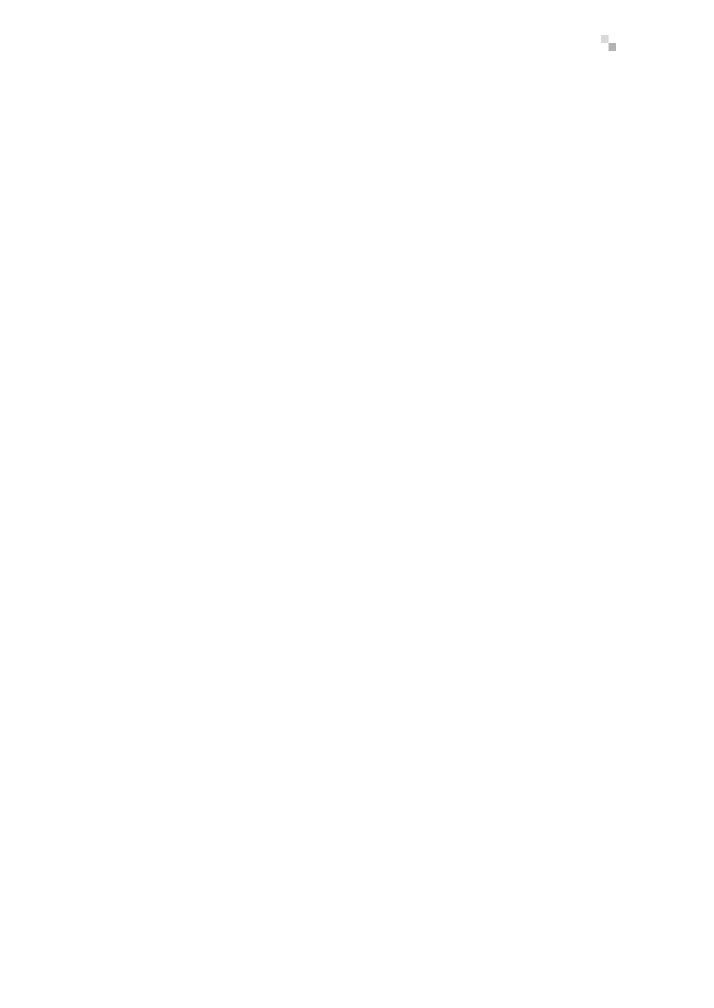
Zarządzanie czasem życia procesu
135
pocztowego, danych uwierzytelniających, testowania połączenia oraz dodawania konta do listy. Gdy za-
czniemy korzystać z aplikacji pocztowej, widok stanie się hierarchiczny. Na początku otwiera się widok
kont, a następnie wchodzimy głębiej, do poszczególnych wiadomości.
W przypadku aplikacji Windows 8 zbudowanych z wykorzystaniem XAML oraz C# domyślnym kon-
tenerem dla aplikacji jest
Frame
. Zajrzyj do pliku ExtendedSplashScreen.xaml.cs w aplikacji Windows8App-
lication2. Kod w metodzie
ExtendedSplashScreen_Loaded
tworzy obiekt
Frame
, podłącza zdarzenia, a na-
stępnie przechodzi do gotowej strony. Ekran powitalny wykonuje pewne operacje przed podłączeniem
głównego mechanizmu nawigacyjnego aplikacji (więcej informacji na temat tworzenia własnych ekranów
startowych znajduje się w dalszej części rozdziału):
var rootFrame = new Frame();
rootFrame.Navigating += rootFrame_Navigating;
// Tu znajduje si dodatkowy kod
rootFrame.Navigate(target, parameter);
Obiekt
Frame
jest kontenerem wizualnym obsługującym nawigację. Jednostką nawigacji wewnątrz
Frame
jest
Page
. Obiekt
Page
jest specjalnym rodzajem kontrolki, który ma możliwość współpracy z me-
chanizmem nawigacji. Można go uznać za kontener dla elementów wizualnych, które chcemy zaprezen-
tować w określonym obszarze aplikacji. Obiekt
Frame
pozwala na nawigowanie przez przekazywanie typu
obiektu
Page
, który chcemy wyświetlić, jak również opcjonalnego parametru. W przykładowej aplikacji
celem jest domyślnie typ głównego okna zawierającego różne grupy, a jako parametr przekazywana jest
kolekcja grup ze źródła danych:
if (!rootFrame.Navigate(typeof(GroupedItemsPage), "ItemGroups"))
Wywołanie metody
Navigate
z
Frame
powoduje utworzenie obiektu docelowej strony. Gdy docelowa
strona zostanie załadowana, będzie wywołana metoda
OnNavigateTo
. Pozwala to skonfigurować interfejs
użytkownika. Przykładowa aplikacja korzysta z tej metody do podłączenia danych z bazowego modelu
widoku (więcej na temat modelu widoku znajdziesz w rozdziale 9., „MVVM i testowanie”), jak również
do ustawienia źródła dla elementów kontrolki.
Obiekt
Page
przechowuje historię wszystkich obiektów
Page
, do których nawigował użytkownik. Po-
zwala to na realizację funkcji zbliżonej do przeglądarki internetowej, ponieważ możesz cofnąć się do po-
przedniego obiektu lub przejść do przodu, jeżeli wcześniej nawigowałeś wstecz. Akcje te są obsługiwane
za pomocą metod
GoBack
oraz
GoForward
, a aby sprawdzić, czy akcje te są możliwe, powinieneś odczytać
wartości właściwości
CanGoBack
i
CanGoForward
z obiektu
Frame
.
Otwórz plik GroupDetailPage.xaml. Kod XAML dla przycisku cofnięcia wygląda następująco:
<Button x:Name="backButton" Click="GoBack"
IsEnabled="{Binding Frame.CanGoBack,
ElementName=pageRoot}"
Style="{StaticResource BackButtonStyle}"/>
Przycisk jest aktywny wyłącznie wtedy, gdy w historii znajduje się poprzednia strona. Jeżeli jest on
aktywny i użytkownik kliknie przycisk, wywołana zostanie metoda
GoBack
. Metoda ta jest zdefiniowana
w bazowej klasie
LayoutAwarePage
, która z kolei dziedziczy po
Page
:
protected virtual void GoBack(object sender, RoutedEventArgs e)
{
if (this.Frame != null && this.Frame.CanGoBack)
this.Frame.GoBack();
}
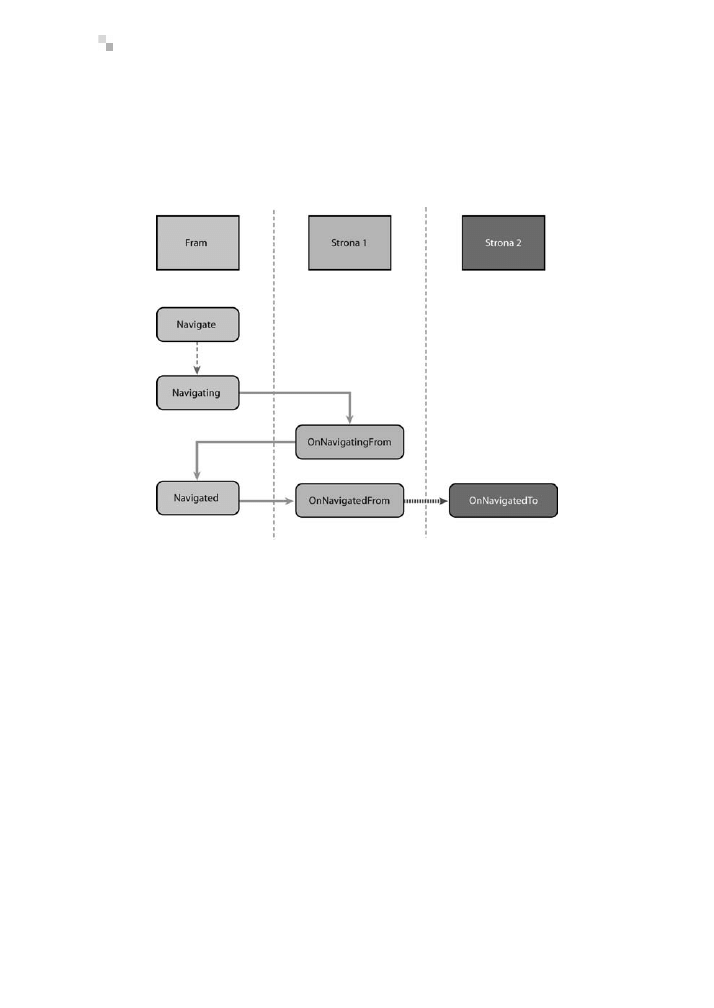
136
Rozdział 5. Cykl życia aplikacji
Na rysunku 5.7 zamieszczony jest typowy przebieg wystąpień zdarzeń nawigacji. Na obiekcie
Frame
została wywołana metoda
Navigate
, co powoduje przejście do nowej strony o nazwie Strona 2. W obiekcie
Frame
generowane jest zdarzenie
Navigating
. Obiekt Strona 1 jest informowany o nawigacji za pośred-
nictwem zdarzenia
OnNavigatingFrom
. Jeżeli istnieje powód anulowania nawigacji (na przykład użytkow-
nik wprowadził dane w formularzu i nie zapisał ich), Strona 1 może to wykonać przez ustawienie znacz-
nika
Cancel
w zdarzeniu.
Rysunek 5.7. Przegląd zdarzeń nawigacji
Gdy Strona 1 nie decyduje się na anulowanie nawigacji, obiekt
Frame
usuwa z widoku stronę i ge-
neruje zdarzenie
Navigated
. Informuje obiekt Strona 1 o jego usunięciu z widoku za pomocą metody
OnNavigatedFrom
. Następnie umieszcza obiekt Strona 2 w widocznej ramce i powiadamia go o tym fakcie
za pomocą zdarzenia
OnNavigatedTo
. Obiekt
Frame
może utworzyć nowy obiekt Strona 2 lub ponownie
użyć istniejącego. Strona 1 wchodzi teraz do historii, więc właściwość
CanGoBack
jest włączona i wywoła-
nie
GoBack
w obiekcie
Frame
spowoduje ponowne pokazanie Strona 1.
Zarządzanie obiektami stron przez
Frame
odbywa się za pośrednictwem właściwości
CacheSize
. Jej
wartość reprezentuje liczbę stron znajdujących się w pamięci podręcznej. Jeżeli strona jest umieszczona
w pamięci podręcznej, to nie będzie tworzony nowy obiekt, tylko zostanie ona powtórnie wykorzystana.
Aby obiekt
Page
był przechowywany w pamięci podręcznej, należy ustawić w nim właściwość
Navigation-
CacheMode
na
Enabled
lub
Required
. Gdy wartością tej właściwości jest
Required
, będzie ona zapamięty-
wana niezależnie od ustawienia
CacheSize
w obiekcie
Frame
i nie będzie uwzględniana przy ustalaniu
liczby w
CacheSize
.
Zrozumienie sposobu działania nawigacji ułatwia zarządzanie lokalizacją użytkownika. Wbudowane
szablony w Visual Studio 2012 posiadają klasę pomocniczą o nazwie
SuspensionManager
, która wspiera
programistę przy zapisywaniu i odtwarzaniu stanu. Po załadowaniu aplikacji główny obiekt
Frame
jest
rejestrowany wraz z
SuspensionManager
w pliku App.xaml.cs:
SuspensionManager.RegisterFrame(rootFrame, "AppFrame");
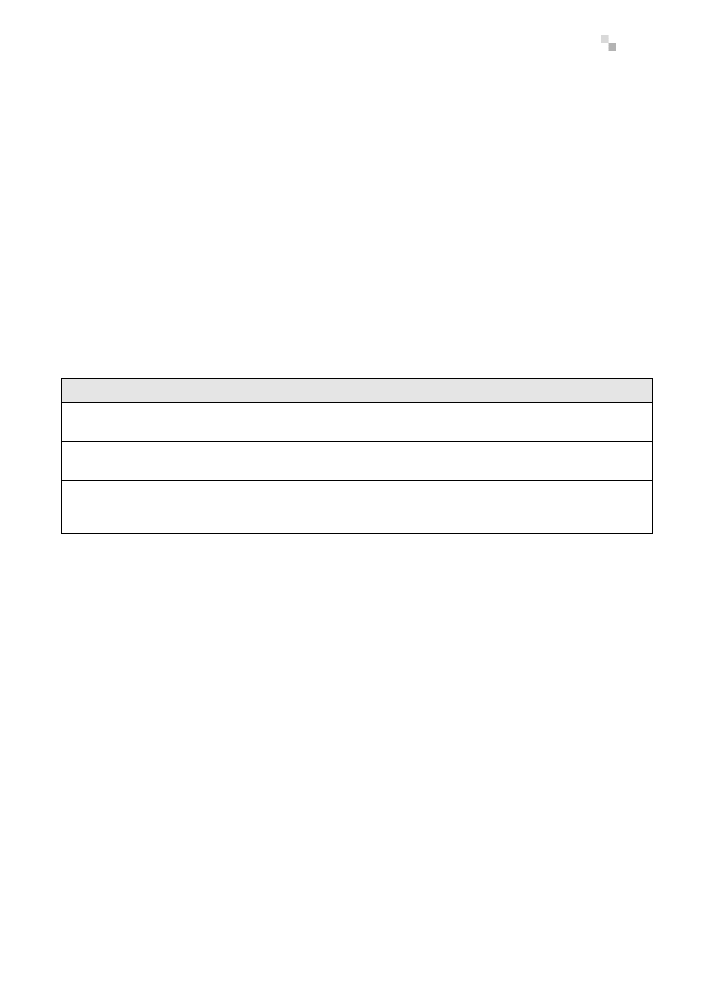
Zarządzanie czasem życia procesu
137
Powoduje to skonfigurowanie obiektu
SessionManager
, który obserwuje nawigację użytkownika
w ramce. Następnie zachowuje stos nawigacji razem z parametrami przekazanymi do stron, dzięki cze-
mu po wznowieniu działania aplikacji może odtworzyć zarówno lokalizację użytkownika, jak i historię
nawigacji. Stan jest zapisywany w lokalnej pamięci podręcznej za pomocą API Application Data.
API Application Data
API Application Data zapewnia mechanizmy manipulowania danymi specyficznymi dla określonej apli-
kacji. Można korzystać z niego do zapisywania stanu, preferencji, lokalnej pamięci podręcznej oraz in-
nych ustawień. Windows Runtime zarządza szczegółami zapisu specyficznymi dla aplikacji i izoluje je
w ramach konta użytkownika i aplikacji w systemie. Dane są zachowywane przy aktualizacji aplikacji
i usuwane w przypadku jej odinstalowania.
Mamy do dyspozycji trzy typy danych lokalnych dostępnych dla aplikacji. W tabeli 5.1 wymienione
są te typy wraz z opisem ich przeznaczenia.
Tabela 5.1. Typy przechowanych danych aplikacji
Magazyn
Opis
Local
Są dostępne dla aplikacji i użytkowników bieżącego urządzenia. Są zachowywane pomiędzy
sesjami działania aplikacji oraz uruchomieniami komputera.
Roaming
Są dostępne dla aplikacji i użytkowników wszystkich urządzeń. Magazyn ten jest ograniczony
do około 100 kB danych. Wymaga konta Windows.
Temporary
Magazyn ten może być w dowolnym momencie usunięty z systemu i zwykle jest używany
do lokalnych „plików roboczych” lub innych danych tymczasowych, które nie muszą być
zachowywane pomiędzy kolejnymi uruchomieniami aplikacji.
Każdy magazyn zapewnia dwa rodzaje dostępu. Pierwszy rodzaj, ustawienia aplikacji, pozwala na
przechowywanie dowolnego typu danych WinRT. Można w ten sposób zapisywać takie dane, jak poje-
dyncze wartości, wartości złożone lub w kontenerach, uporządkowane zbiory danych obu typów. Maga-
zyn ten jest przeznaczony dla małych zbiorów danych. Zgodnie z dokumentacją ustawienia te są w rze-
czywistości przechowywane w rejestrze. Dokumentacja dotycząca ustawień aplikacji znajduje się pod
adresem http://msdn.microsoft.com/en-us/library/windows/apps/hh464917.aspx.
Drugim rodzajem są pliki aplikacji. Są to pliki w tradycyjnym sensie, które można odczytywać i zapi-
sywać. Każdy magazyn ma przestrzeń przydzieloną dla aplikacji i użytkownika. Możemy tworzyć katalo-
gi do 32 poziomów głębokości oraz odczytywać i zapisywać tyle plików, ile potrzebujemy. Pliki zapisane
w magazynie tymczasowym mogą być usunięte w każdym momencie. Gdy użytkownik jest zalogowany
do konta Windows (na przykład Live), pliki zapisywane do magazynu wspólnego są synchronizowane
pomiędzy urządzeniami, ale muszą się one mieścić w ograniczeniach konta, które można odczytać za
pomocą
ApplicationData.RoamingStorageQuota
.
Aplikacja kontroluje dane lokalne, więc zazwyczaj nie są one zmieniane poza kodem aplikacji. Dane
wspólne są inne, ponieważ użytkownik może zmienić je na jednym urządzeniu, a inna instancja aplika-
cji działa na drugim urządzeniu. Gdy dane są synchronizowane, zmiany te powodują wygenerowanie
zdarzenia
DataChanged
. Twoja aplikacja może używać tego zdarzenia do reagowania na zmiany i odświe-
żenia danych z lokalnego urządzenia. Możesz również jawnie zasygnalizować modyfikacje danych przez
wywołanie
SignalDataChanged
.
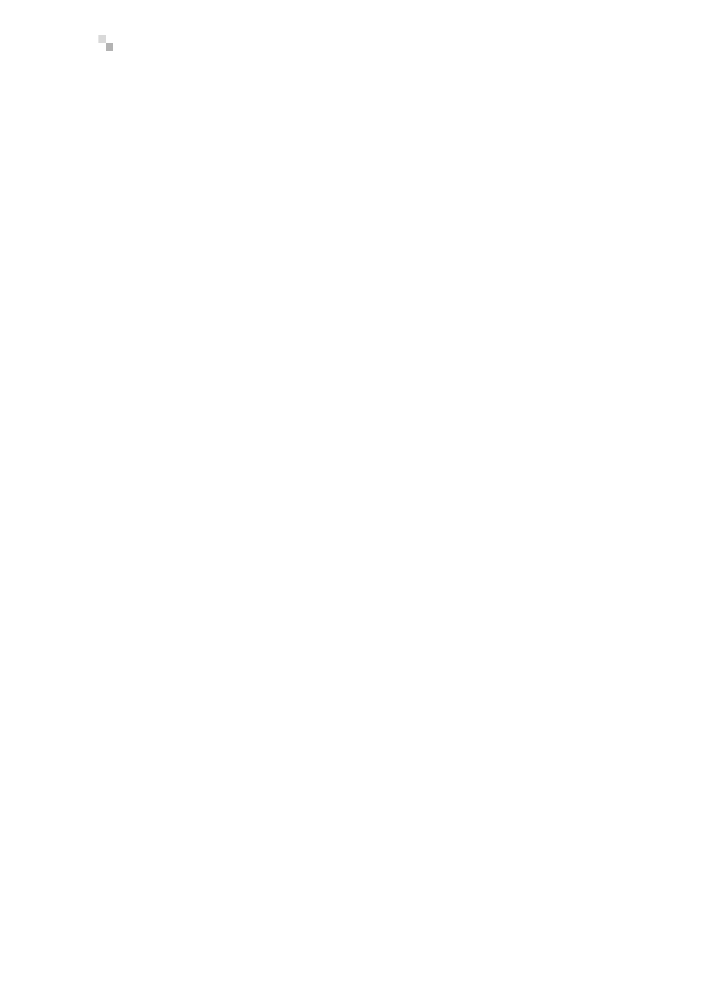
138
Rozdział 5. Cykl życia aplikacji
Przykładowa aplikacja Windows8Application2 korzysta z ustawień lokalnych do zapisywania usta-
wień lokalizacji dla aplikacji, co jest domyślnym działaniem klasy
SuspensionManager
. Korzystamy tu
z ustawień lokalnych zamiast wspólnych, ponieważ dodany nowy element jest przechowywany wyłącz-
nie lokalnie. Lista elementów może rozrosnąć się do sporych rozmiarów, więc nie ma sensu przechowy-
wać jej w ustawieniach wspólnych. Więcej informacji na temat danych oraz zarządzania dużymi kolek-
cjami pomiędzy urządzeniami znajdziesz w rozdziale 6., „Dane”.
Ustawienia przechowywania danych aplikacji są niezmiernie proste w użyciu. Jeżeli nie chcesz zapa-
miętywać historii nawigacji ani parametrów przekazanych do kolejnych stron, możesz bez trudu zapisać
bieżącą stronę przez zaktualizowanie właściwości
NavigatedPage
w pliku App.xaml.cs:
set
{
_navigatedPage = value;
ApplicationData.Current.LocalSettings.Values["NavigatedPage"]
= value.ToString();
}
Jest to naprawdę proste — wystarczy wybrać klucz dla właściwości i ustawić wartość. Możliwe jest
również zapisanie grup wartości. Jeżeli potrzebujesz operacji atomowej, dzięki której zostanie zapisana cała
grupa wartości lub nie zostanie zapisana żadna z nich, użyj właściwości
ApplicationDataCompositeValue
.
Powoduje to przygotowanie atomowej grupy wartości do jej zapisania w postaci jednego ustawienia. Bieżą-
ca grupa oraz element mogą być zapisane w następujący sposób, za pomocą kodu z pliku App.xaml.cs:
private void PersistCurrentSettings()
{
var value = new ApplicationDataCompositeValue();
value.Add("Group", _currentGroup == null ? string.Empty :
_currentGroup.UniqueId);
value.Add("Item", _item == null ? string.Empty : _item.UniqueId);
ApplicationData.Current.LocalSettings.Values["Current"] = value;
}
Odczyt wartości jest równie prosty. Aby przywrócić bieżącą stronę, aplikacja może po prostu odczy-
tać wartość jako ciąg znaków, a następnie skonwertować ją na aktualny typ dla nawigacji:
target = Type.GetType(ApplicationData.Current.LocalSettings
.Values["NavigatedPage"].ToString(), true);
Do mechanizmu nawigacji zostanie przekazana wartość bieżącego elementu lub grupy. Wartości zło-
żone są odczytywane w poniższy sposób:
var value = ApplicationData.Current.LocalSettings.Values["Current"]
as ApplicationDataCompositeValue;
Następnie wartość może być odtworzona i pobrana do wewnętrznych kolekcji, co pozwoli wygene-
rować pełny obiekt:
var currentItemId = value["Item"];
CurrentItem = (from g in DataSource.ItemGroups
from i in g.Items
where i.UniqueId.Equals(currentItemId)
select i).FirstOrDefault();
Zapytanie jest zapisane z użyciem składni Language Integrated Query, czyli LINQ. Więcej informa-
cji na temat LINQ można znaleźć pod adresem http://msdn.microsoft.com/en-us/library/bb397926(v=
vs.110).aspx.
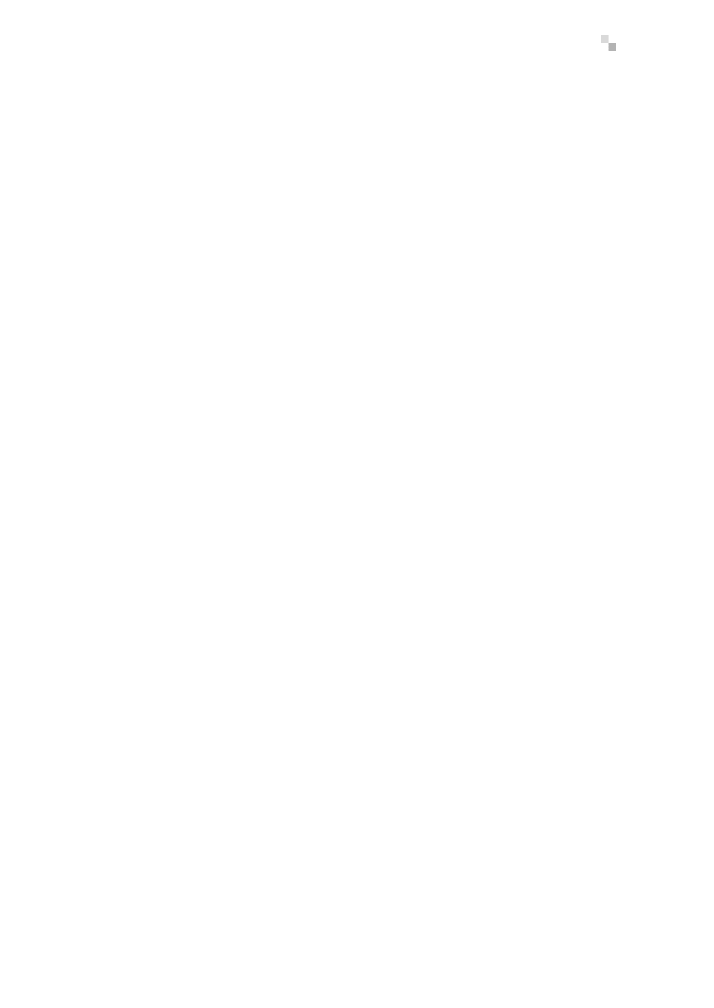
Zarządzanie czasem życia procesu
139
Możliwe jest również rozdzielenie ustawień na osobne kontenery. Do tego celu należy użyć klasy
ApplicationDataContainer
. Magazyn posiada metodę
CreateContainer
, jak również listę bieżących kon-
tenerów w
Containers
. Po odwołaniu się do danego kontenera możesz odczytać słownik
Values
i okre-
ślić lub odczytywać ustawienia specyficzne dla tego kontenera.
Magazyn nie jest ograniczony do prostych par klucz-wartość. Można również tworzyć foldery i pliki.
Zamiast zapisywać pojedyncze strony i parametry, jak przed chwilą pokazałem, można użyć generycz-
nej klasy pomocniczej
SuspensionManager
do obsłużenia większości scenariuszy nawigacji. Za pomocą
SuspensionManager
deklarujemy nazwę pliku, w którym będą zapisane wszystkie dane stanu dla aplikacji:
private const string sessionStateFilename = "_sessionState.xml";
Klasa ta korzysta z
DataContractSerializer
do utworzenia obrazu zapisanego stanu nawigacji. Klasa
ta może przejrzeć wszystkie właściwości i wartości w obiekcie i zapisać je w postaci reprezentacji XML.
Poniżej przedstawiony jest kod, który realizuje tę operację przez przekształcenie obiektu na postać pa-
mięciowego dokumentu XML:
MemoryStream sessionData = new MemoryStream();
DataContractSerializer serializer =
new DataContractSerializer(typeof(Dictionary<string, object>),
_knownTypes);
serializer.WriteObject(sessionData, _sessionState);
Kod ten jest zapisywany na urządzeniu. API Application Data jest używane do utworzenia instancji
pliku, a następnie serializowany strumień jest zapisywany na dysku:
StorageFile file = await ApplicationData.Current.LocalFolder
.CreateFileAsync(sessionStateFilename,
CreationCollisionOption.ReplaceExisting);
using (Stream fileStream = await file.OpenStreamForWriteAsync())
{
sessionData.Seek(0, SeekOrigin.Begin);
await sessionData.CopyToAsync(fileStream);
await fileStream.FlushAsync();
}
Aby przy powrocie użytkownika do aplikacji odtworzyć stan, wykonywana jest odwrotna operacja:
StorageFile file = await ApplicationData.Current.LocalFolder
.GetFileAsync(sessionStateFilename);
using (IInputStream inStream = await file.OpenSequentialReadAsync())
{
DataContractSerializer serializer = new DataContractSerializer(
typeof(Dictionary<string, object>), _knownTypes);
_sessionState = (Dictionary<string, object>)serializer
.ReadObject(inStream.AsStreamForRead());
}
Skompiluj i uruchom aplikację, a następnie przejdź do grupy i elementu. Zakończ aplikację przez
przeciągnięcie palcem poza dolną krawędź ekranu lub naciśnięcie Alt+F4. Teraz otwórz Eksplorator pli-
ków i przejdź do następującego katalogu:
C:\users\{
nazwa_uytkownika}\AppData\Local\Packages\{nazwa_pakietu}
W miejsce {nazwa_użytkownika} wstaw swoją nazwę użytkownika, a w miejsce {nazwa_pakietu} na-
zwę pakietu ustawioną w polu Package name, na zakładce Packaging, w manifeście aplikacji. Na moim
komputerze ścieżka ta wygląda następująco:
C:\Users\Jeremy\AppData\Local\Packages\34F9460F-0BA2-4952-8627-439D8DC45427_req6rhny9ggkj
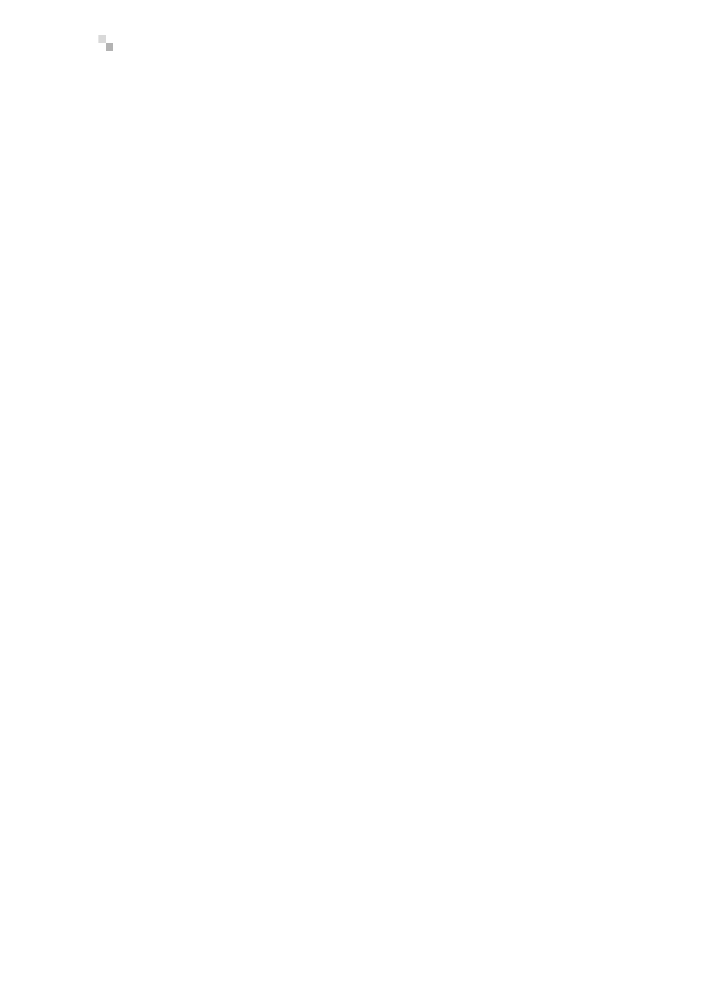
140
Rozdział 5. Cykl życia aplikacji
Otwórz katalog LocalState, w którym powinieneś znaleźć plik _sessionState.xml. W pliku tym zapi-
sany jest stan aplikacji.
Przykładowy element XML przechowujący historię nawigacji wygląda następująco:
<KeyValueOfstringanyType>
<Key>Navigation</Key>
<Value i:type="a:string" xmlns:a="http://www.w3.org/2001/XMLSchema">1,3,2,33,
´
Windows8Application2.GroupedItemsPage,12,10,ItemGroups,32,Windows8Application2.
´
GroupDetailPage,12,7,Group-2,31,Windows8Application2.ItemDetailPage,12,14,Group-2-Item-2
</Value>
</KeyValueOfstringanyType>
Więcej informacji na temat zapisywania i odczytywania danych znajduje się w rozdziale 6., „Dane”.
Żywy i podłączony
Choć aplikacje są zatrzymywane i potencjalnie wyłączane po przełączeniu, to jednak nie oznacza to, że
nie mogą pozostawać podłączone lub sprawiać wrażenia, że normalnie działają. Jednym z efektywnych
sposobów na zapewnienie aktualności aplikacji jest użycie kafelków i powiadomień. Więcej informacji
na te tematy znajduje się w rozdziale 7., „Kafelki i powiadomienia”.
Istnieją również inne sposoby na zapewnienie ciągłej pracy aplikacji. Poniższa lista zawiera kilka
z możliwości:
dźwięk — niektóre aplikacje, takie jak odtwarzacze podcastów i muzyki, mogą zarejestrować
operację odtwarzania dźwięku w tle, korzystając z podstawowego zbioru kontrolek dźwięku,
pobieranie — do pobrania dużych ilości danych przy oszczędnym wykorzystaniu baterii
można użyć Background Transfer API,
ekran blokady — aplikacje ekranu blokady mogą wyświetlać podstawowe informacje
na zablokowanym ekranie (na przykład aplikacja pocztowa może pokazywać liczbę
nieprzeczytanych wiadomości),
gniazda — klasa
ControlChannelTrigger
może być użyta do zarejestrowania zdarzeń
sieciowych, które powiadamiają aplikację nawet, gdy jest zatrzymana.
Nieprawdziwe jest twierdzenie, że aplikacja Windows 8 zatrzymuje się w momencie jej przełączenia
w tło. Kombinacja usług zapewnianych przez platformę pozwala na zachowanie połączeń i aktualizowa-
nie danych bez konieczności działania na pierwszym planie. Użycie odpowiednich API pozwala aplikacji
na oszczędzanie zasobów systemowych oraz zwiększanie czasu pracy na bateriach dzięki obsłudze zda-
rzeń we właściwy sposób.
Własny ekran startowy
We wcześniejszej części tego rozdziału wspomniałem, że aplikacja musi wyświetlić pierwszą stronę
w określonym czasie i że w przeciwnym razie zostanie ona zakończona. Gdy potrzebujesz więcej czasu
na inicjalizację aplikacji, możesz wyświetlić własny ekran startowy i z jego poziomu realizować inicjali-
zację. W tym podrozdziale pokażę, w jaki sposób zbudować własny ekran startowy.
W aplikacji Windows8Application2 długi czas inicjalizacji jest symulowany przez wykonanie opera-
cji w pętli. W trybie debugowania pętla ta działa długo, ponieważ zapisuje wartości do okna debugera:
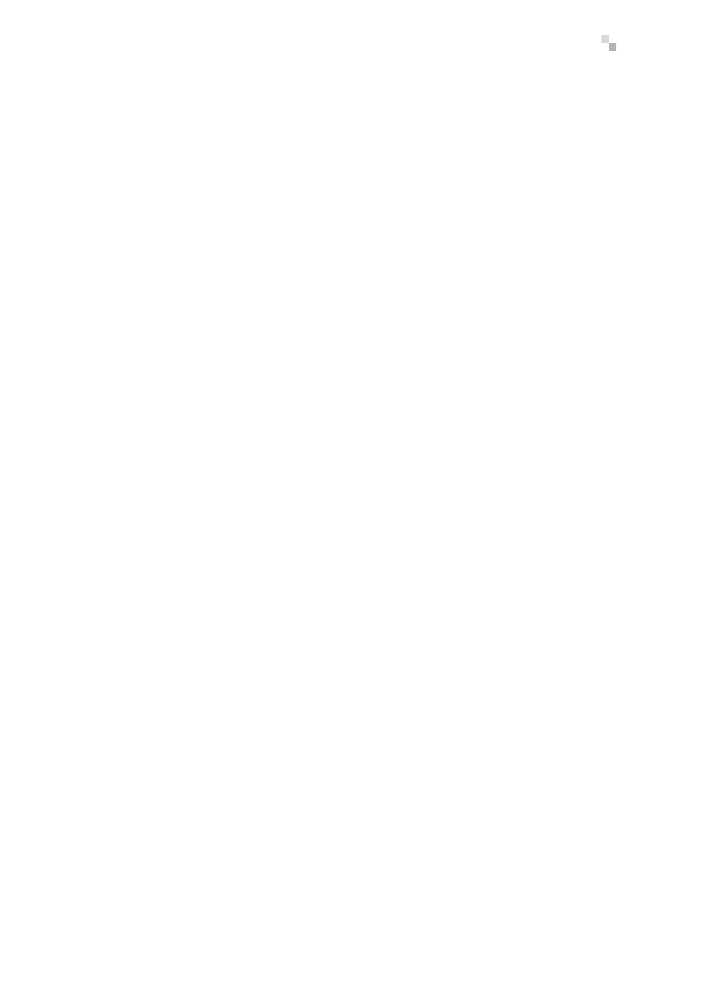
Podsumowanie
141
await Task.Run(() =>
{
for (var x = 0; x < 2000; x++)
{
Debug.WriteLine(x);
}
});
Pętla ta ma symulować operacje często wykonywane w czasie inicjalizacji aplikacji. Operacje takie
mogą obejmować podłączenie się do usług sieciowych i pobranie treści lub odczyt elementów zapisanych
w pamięci podręcznej. Jeżeli aplikacja wykonuje te operacje zbyt długo, po 15 sekundach zostanie za-
mknięta przez Windows 8.
Aby rozwiązać ten problem, dane mogą być ładowane przez własny ekran startowy przed wyświetle-
niem głównej strony aplikacji. W pliku App.xaml.cs, w metodzie
OnLaunched
, jako główny ekran ustawia-
ny jest obiekt typu
ExtendedSplashScreen
, do którego przekazywany jest bieżący ekran startowy:
var splashScreen = args.SplashScreen;
var eSplash = new ExtendedSplashScreen(splashScreen, false, args);
splashScreen.Dismissed += eSplash.DismissedEventHandler;
Window.Current.Content = eSplash;
Window.Current.Activate();
Kontrolka
ExtendedSplashScreen
przechowuje referencję oryginalnego ekranu startowego. Zawiera
ona kopię obrazu wyświetlanego na oryginalnym ekranie startowym; w celu ustawienia tego obrazu na
ekranie korzysta ze współrzędnych określonych przez system. Obraz pokazuje się dokładnie w tym sa-
mym miejscu, dzięki czemu wykonywane jest niezauważalne przejście od obrazu z ekranu startowego do
rozszerzonego ekranu startowego.
Po załadowaniu kontrolki wykonywana jest metoda
Initialize
na źródle danych i następuje asynchro-
niczne oczekiwanie na załadowanie elementów. Gdy wszystkie elementy zostaną załadowane, kontrolka
jest zastępowana przez obiekt
Frame
i następuje przejście do pierwszej strony. Cała logika normalnie znaj-
duje się w pliku kodu ukrytego App.xaml.cs, ale została przeniesiona do kontrolki
ExtendedSplashScreen
,
dzięki czemu może być opóźniona do momentu załadowania kompletu danych.
Kontrolka
ProgressRing
została umieszczona na ekranie startowym poniżej grafiki, dzięki czemu
użytkownik widzi, że jest realizowane przetwarzanie. Aby zobaczyć wskaźnik postępu, uruchom aplika-
cję w trybie debugowania. Zobaczysz wtedy obraz ekranu startowego wraz z obracającym się wskaźni-
kiem postępu. Jest on animowany nawet pomimo zablokowania programu przez asynchroniczną obsłu-
gę operacji, więc nie blokuje on wątku UI. Przykład ten ilustruje bardzo prosty mechanizm sprzężenia
zwrotnego, ale aplikacje z bardziej złożonymi procesami inicjującymi mogą korzystać z paska postępu
i wyświetlać tekstowe informacje o ładowanych komponentach. Bardziej złożone przykłady są przedsta-
wione w kolejnych rozdziałach; tutaj ekran startowy wykonuje jedynie pętlę spowalniającą, a następnie
uruchamia główną stronę.
Podsumowanie
W tym rozdziale przedstawiłem cykl życia aplikacji oraz rolę, jaką spełnia mechanizm Process Lifetime
Management (PLM). Aplikacje mogą być zatrzymywane i wyłączane, ale mają mechanizmy pozwalające
na zapisanie i odtworzenie stanu, które umożliwiają synchronizację wielu urządzeń. Zapoznałeś się z na-
wigacją bazującą na ramkach, która jest wykorzystywana w aplikacjach Windows 8, oraz ze sposobami
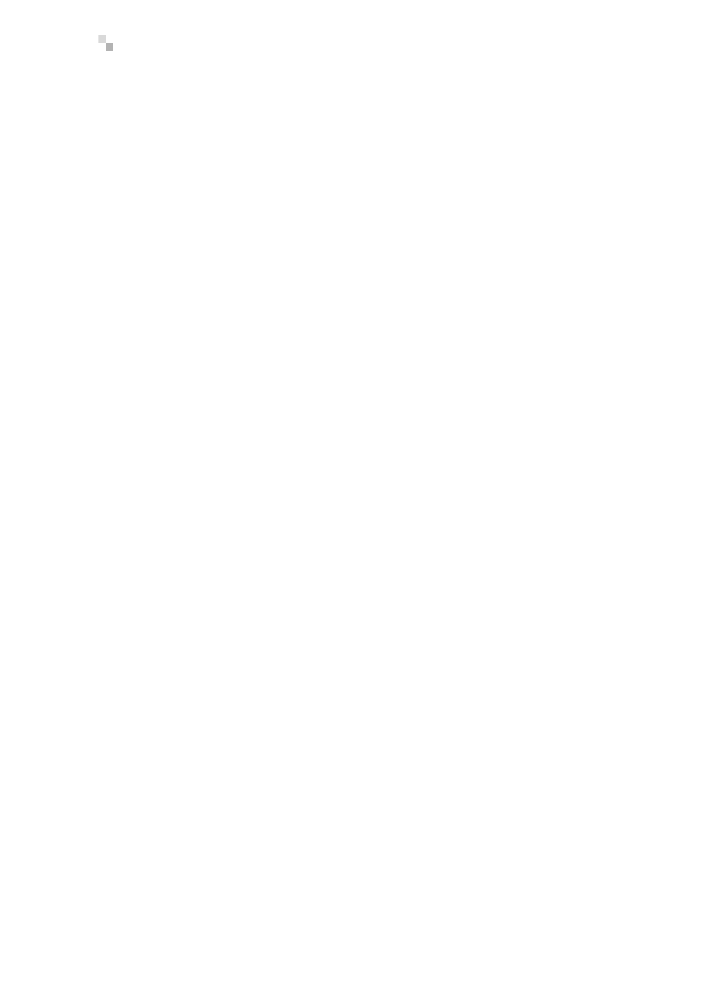
142
Rozdział 5. Cykl życia aplikacji
wykorzystania lokalnego magazynu do zapisania lokalizacji użytkownika w aplikacji. Lokalny magazyn
pozwala na zapisanie i odtwarzanie danych specyficznych dla użytkownika i aplikacji.
Nauczyłeś się również, w jaki sposób utworzyć własny ekran startowy, który pozwala aplikacjom na
wykonanie inicjalizacji bez niebezpieczeństwa wyłączenia, gdy zajmuje ona ponad 15 sekund. Wspomnia-
łem też o danych aplikacji, demonstrując lokalny system plików. Aplikacje Windows 8 mogą tworzyć da-
ne i korzystać z nich na wiele sposobów, od usług sieciowych do plików lokalnych. W następnym roz-
dziale, „Dane”, przedstawię dokładniej obsługę danych.
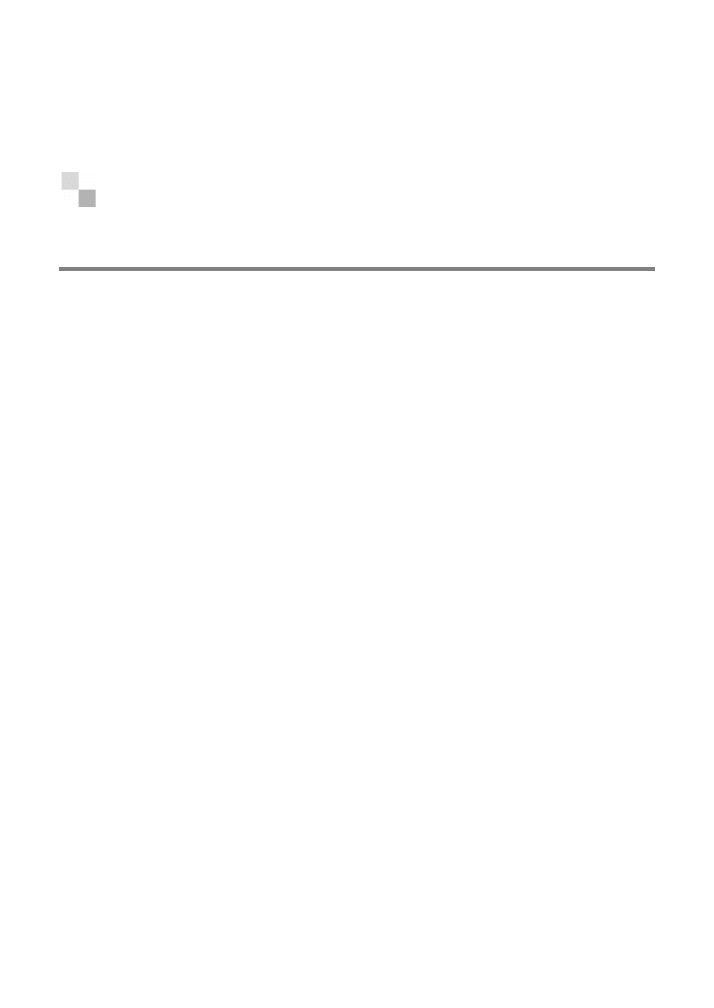
249
Skorowidz
Skorowidz
.NET, 19
.NET 1.0, 22
.NET Framework, 22
A
ABI, Application Binary
Interface, 35
aktualizacja kafelków, 171
aktywacja aplikacji, 130
algorytm
CMAC, 164
MD5, 164
SHA, 164
algorytmy
kompresji, 162
szyfrowania, 162
animacje, 75
API, 9, 19
API Application Data, 137
API Win32, 22
API WinRT, 27, 33
aplikacja
BlogPostTarget, 207
ILDASM, 60
ImageHelper, 47
VirtualBox, 43
Wintellog, 146, 185
aplikacje
Windows 8, 26, 28, 30
Windows Store, 26
architektura aplikacji Win32, 22
asercje dla testu, 232
asynchroniczny przepływ
sterowania, 151
B
BCL, Base Class Libraries, 36
biblioteka
BCL, 36
Callisto, 209
Json.NET, 203
klas, 46
MFC, 21
testów jednostkowych, 47
TPL, 149
WPF, 23
BindableBase, 45
Blend, 32, 39, 44
błędy, 146
BooleanNegationConverter, 45
BooleanToVisibilityConverter, 45
bufory, 160
C
C#, 35
C++, 34
cel aktualny, 110
cel wizualny, 110
celowanie, 110
centrowanie obrazu, 48
ciągła praca aplikacji, 140
CLI, Common Language
Infrastructure, 27
CLR, Common Language
Runtime, 22
CLR, Core Language Runtime,
14, 69
COM, Common Object Model,
22
cykl życia aplikacji, 127
czujnik, 119
orientacji, 123
światła, 123
D
dane, 143
dane lokalne, 137
debuger, 64
debugowanie aplikacji, 96, 132,
179
definicja
dla stanu Snapped, 99
manifestu, 49
siatki, 85
słownika, 77
definiowanie
grup, 98
opcjonalnych przejść, 98
stanów, 98
deklarowanie
interfejsu użytkownika, 61
opcji Share Target, 206
DI, 222
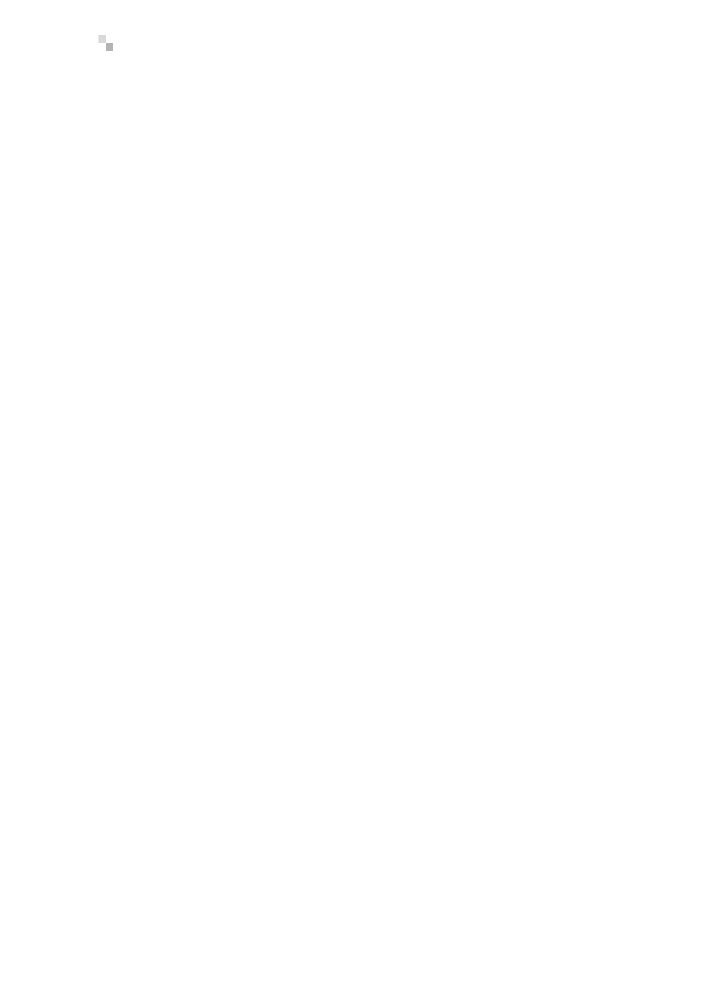
250
Skorowidz
dodawanie
kontraktu, 130
usługi sieciowej, 165
dotyk, 12
drzewo wizualne, 63
dwukrotne stuknięcie, 104
dysk USB, 40
dźwięk, 140
E
efekty wizualne, 108
ekran
blokady, 140
startowy, 141
startowy Windows 8, 31
ekrany powitalne, 117
element
Canvas, 78
CollectionViewSource, 89
ContentControl, 85
ContextMenu, 111
FlipView, 91
Grid, 47, 67, 79
GridView, 88
ItemsControl, 86
ListBox, 92
ListView, 91
ScrollViewer, 86
StackPanel, 81
Style, 76
TextBlock, 67
VariableSizedWrapGrid, 83,
89
ViewBox, 86
VirtualizingPanel, 81
VirtualizingStackPanel, 81, 90
VisualStateGroups, 98
WrapGrid, 82
F
filtrowanie
elementów, 197
według pliku testów, 228
filtry, 156, 197
fokus, 107
folder Groups, 147
format
JSON, 147
PNG, 53
funkcja
odbijania, 76
rotowania, 76
G
GDI, Graphics Device Interface,
27
geolokalizacja, 121
gesty, 52
gesty dotykowe, 65
glify, 175
główny element wizualny, 78
gniazda, 140
grupa, 98
grupowanie, 89, 157
H
HLSL, High Level Shading
Language, 34
HTML5, 12, 33
I
IDE, 22
ikony, 12, 117
ILDASM, 57
imitacja interfejsu IDialog, 230
inklinometr, 122
instalacja Windows 8
maszyna wirtualna, 40
pełna instalacja, 40
równoległe systemy, 40
instalowanie certyfikatów, 247
instrukcja using, 53
integracja ze Sklepem Windows,
234
interakcje dotykowe, 103
interfejs
IInspectable, 35
INotifyPropertyChanged, 71
IUnknown, 35
IValueConverter, 72
programowania aplikacji,
API, 20
użytkownika, UI, 9, 47, 214
J
JavaScript, 32, 34
jądro, 133
język WSDL, 165
JSON, JAVASCRIPT OBJECT
NOTATION, 147
K
kafelek Twitter, 29
kafelki, 29, 169
aktywne, 170
podrzędne, 176
proste, 169
kanał
OData, 167
RSS, 158
katalog NotificationExtensions,
175
Kinect, 25
klasa
App, 200
ApplicationDataContainer,
139
AsymmetricKeyAlgorithm
´Provider, 163
BadgeGlyphNotification
´Content, 175
BindableBase, 45
BlogDataSource, 153–159,
231
BlogGroup, 147
Compressor, 161
Control, 98
ControlChannelTrigger, 140
CryptographicEngine, 162
DataBindingHost, 71
DataContractJsonSerializer,
145
DataContractSerializer, 144,
148
DataPackage, 201
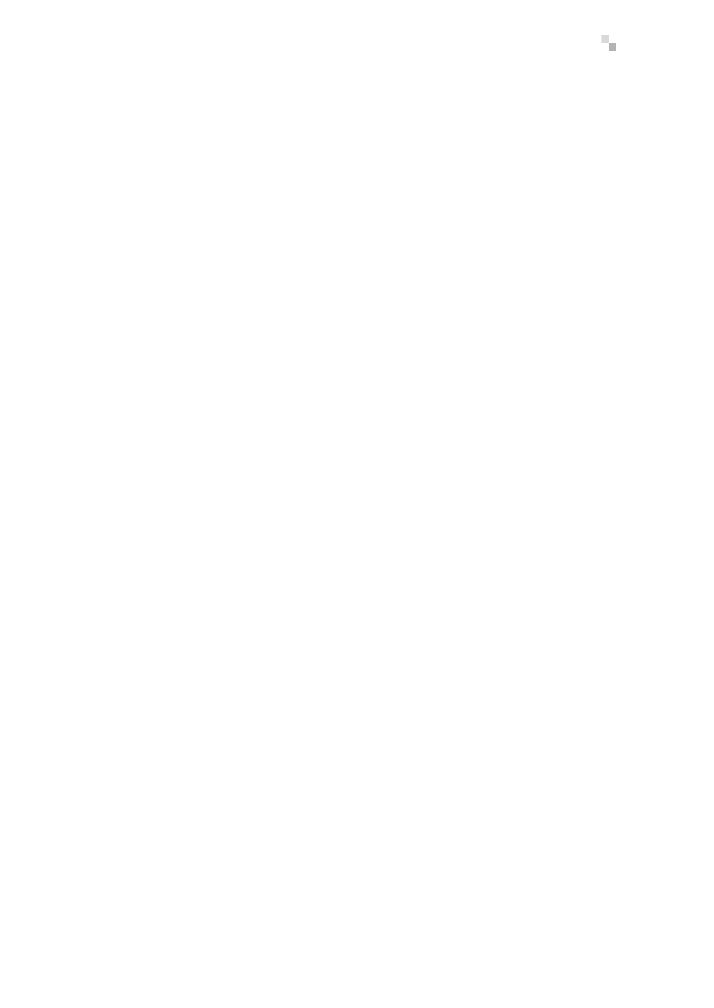
Skorowidz
251
DataServiceCollection, 167
Decompressor, 161
DependencyObject, 65–69,
72, 77
DialogTest, 230
Encoding, 161
FileIO, 152
Filter, 197
FrameworkElement, 77
HttpClient, 157, 158
ItemDetailPage, 203
LayoutAwarePage, 45, 99, 215
MacAlgorithmProvider, 164
MagicButton, 68
Package, 154
PathIO, 152
SettingsFlyout, 118, 211
SimpleItem, 88
SplashPage, 171
SuspensionManager, 46, 139,
143
SymmetricKeyAlgorithm
´Provider, 162
SyndicatedClient, 159
TileUpdateManager, 172
Timeline, 74
ToastNotificationManager,
181
TranslateTransform, 75
Visual State Manager, 98
WindowsRuntimeBuffer
´Extensions, 160
klucz
asymetryczny, 163
symetryczny, 162
kod
aplikacji ImageHelper, 59
MAC, 164
niezarządzany, 21
kodowanie
ASCII, 161
Base64, 163
UTF-16, 161
UTF-8, 161
kojarzenie aplikacji ze Sklepem
Windows, 243
kolekcje, 155
kolizje, 147
kompas, 121
komponent
CameraCaptureUI, 56, 59
DataTransferManager, 200
FileSavePicker, 56
Windows Runtime, 47
komponenty WinRT, 35, 59
kompresja danych, 160
konfigurowanie
Produktów, 239
siatki, 87
środowiska, 39
testów, 227
konto Windows Live, 185
kontrakt, 12, 28, 191
Launch, 130
Search, 195
Settings, 209
Share, 208
Share Target, 205
Szukaj, 29
Windows. ShareTarget, 57
Windows.File, 57
Windows.Launch, 57
kontrakty
systemowe, 57
Windows 8, 192
kontroler Kinect, 25
kontrolka
AppBar, 115
ContentControl, 85
ExtendedSplashScreen, 141
Grid, 112
GridView, 88, 89
ItemDisplay, 90
ListBox, 81, 92, 107
ListView, 91
ProgressRing, 141
RichTextBlock, 204
ScrollViewer, 86
SemanticZoom, 101, 102
Slider, 66, 69
SplashPage, 180
StackPanel, 87
Storyboard, 99
UserControl, 112
WrapGrid, 81, 83
kontrolki wspólne, 92
konwerter
BooleanNegationConverter,
45
BooleanToVisibilityConverter,
45
konwertery wartości, 72
L
LayoutAwarePage, 45
Likeness Jeremy, 17
LINQ, Language Integrated
Query, 89, 156
lista kontrolek, 92
Ł
ładowanie
boczne, 245, 247
własnego formatu danych,
208
zawartości, 207
M
MAC, Message Authentication
Code, 164
magazyn
Local, 137, 144
Roaming, 137
Temporary, 137
manifest, 48
Application UI, 48
Capabilities, 49
Declarations, 49
Packaging, 49
manipulacje, 105
mapa bitowa, 55
maszyna wirtualna, 40, 43
mechanizm IoC, 229
MEF, Managed Extensibility
Framework, 222
menedżer
pakietów, 203
zadań, 128
menu kontekstowe, 111
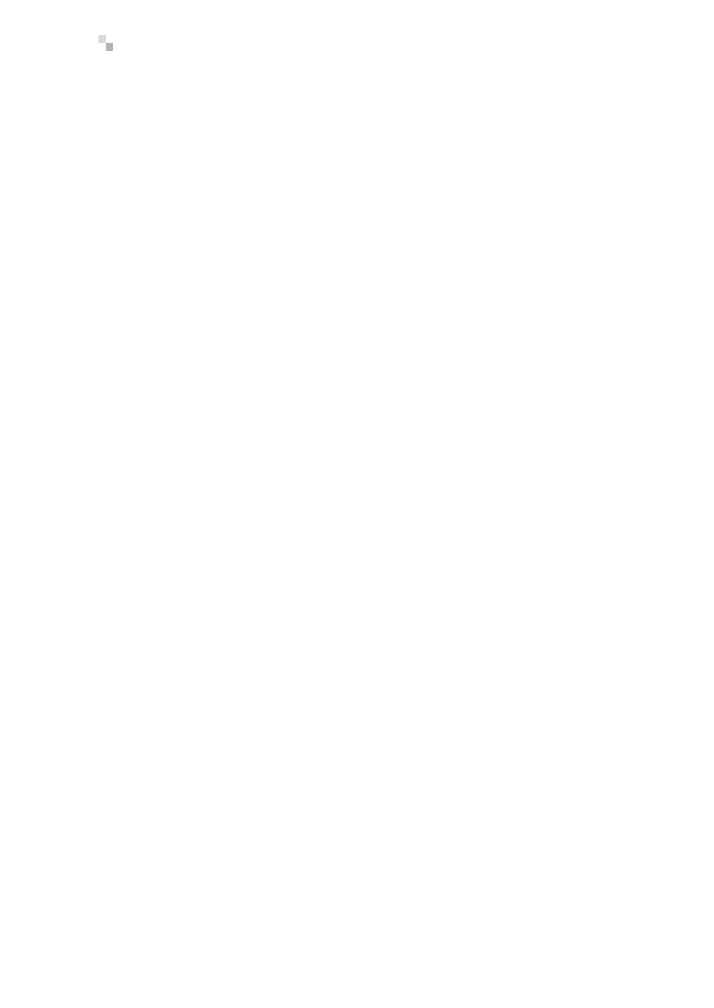
252
Skorowidz
metadane, 27, 59
metadane komponentu WinRT,
60
metoda
Activate, 196
AddToSchedule, 182
Begin, 77
Convert, 72
ConvertBack, 72
CreateCompletionOption,
144
CreateContainer, 139
DoFactorialExample, 151
ExtendedSplashScreen_
Loaded, 133
Focus, 107
GoBack, 135
Initialize, 141
LoadBitmap, 53
LoadLiveGroups, 154
Navigate, 135
OnLaunched, 141
OnSuspending, 131
RaisePropertyChanged., 71
Register, 65
Resolve, 229
ShowAsync, 111
TestInitialize, 229
metody
asynchroniczne, 149, 151
pomocnicze, 71
pomocnicze IO, 152
MFC, Microsoft Foundation
Class, 21
model widoku, 219
modele biznesowe, 237
MS-DOS Executive, 20
MSIL, Microsoft Intermediate
Language, 22
MSTest, 227
MVC, model-widok-kontroler,
214
MVVM, 213
model, 217
widok, 218
N
naciśnięcie wskaźnika, 104
narzędzie, 31
Blend, 32, 39
ILDASM, 59
Visual Studio 2012, 31, 39
naturalny interfejs użytkownika,
NUI, 19, 24
nawigacja, 134, 136, 138
NGWS, Next Generation
Windows Services, 22
niebieski stos, 37
NTFS, 41
NUI, 24
O
obiekt
Binding, 71
BlogGroup, 147
Frame, 135
HttpClient, 188
HttpResponseMessage, 158
PopupMenu, 111
Task, 151
UICommand, 111
UserControl, 112
WritableBitmap, 50
obiekty
ContentControl, 85
Style, 78
obrót, 103
obsługa
asynchroniczności, 12
błędów, 146
języków programowania, 12
karty graficznej, 34
klawiatury, 107, 108
myszy, 106
OData, 167
OnLaunched, 130
urządzeń wejściowych, 64
zdarzenia PointerPressed, 65
zdarzeń użytkownika, 103
OData, Open Data Protocol, 167
odczyt
czujnika światła, 123
danych, 144
danych o produktach, 240
informacji o lokalizacji, 121
inklinometru, 122
orientacji, 124
położenia kompasu, 121
wartości z
przyspieszeniomierza, 120
żyroskopu, 122
okno
dialogowe, 115
dialogowe potwierdzenia, 115
ILDASM, 58
Immediate Window, 173
NuGet Package Manager, 210
Solution Explorer, 246
udostępniania, 206
ustawień, 12
wysuwane, 177
opcja
Przypnij, 178
Remote Machine, 132
Search Contract, 195
opcje kafelka, 172
operacja
FailIfExists, 144
GenerateUniqueName, 144
OpenIfExists, 144
ReplaceExisting, 144
operacje asynchroniczne, 150
osadzanie zasobów, 153
P
pakiet App Certification Kit, 242
panel
informacyjny, 211
Launch, 57
Share, 50
Sklepu Windows, 246
Start, 191
Udostępnianie, 29, 200, 203
Urządzenia, 29
Ustawienia, 29, 119
wirtualizujący, 81
Wyszukiwanie, 194
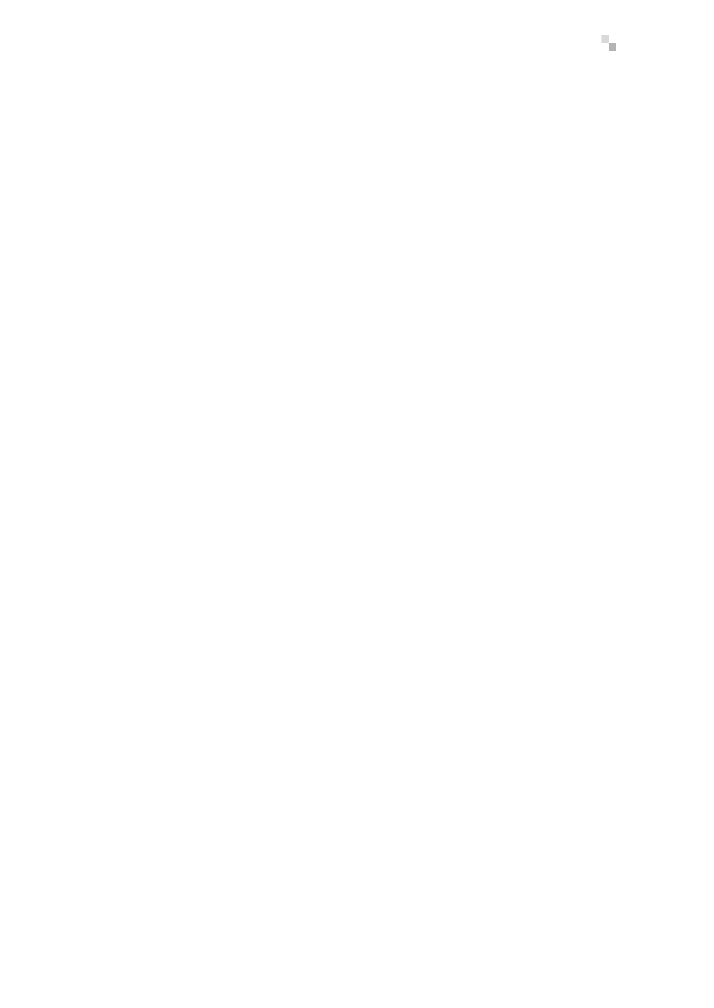
Skorowidz
253
parametry wiązania, 70
pasek
aplikacji, 112, 114, 116
paneli, 178, 194
przewijania, 87
PCL, 220, 232
pełna instalacja, 41
pierwsze uruchomienie, 145
plik
_sessionState.xml, 140
About.xaml, 118
App.xaml, 77
App.xaml.cs, 50, 115, 119,
130
ApplicationCommands.
xaml.cs, 114
BlogDataSource.cs, 154
Blogs.js, 154
ExtendedSplashScreen.
xaml.cs, 133, 135
GroupedItemsPage.xaml,
98–102
ImageHelper, 58
ItemDisplay.xaml, 88
MainPage.xaml, 47
MainPage.xaml.cs, 50, 54,
107, 162
Package.appxmanifest, 48,
117
SplashPage.xaml.cs, 145
SplashScreen.xaml.cs, 172
StandardStyles.xaml, 77, 113
TinyIocTests.cs, 227
ViewboxExample.xaml, 88
Windows.Media.winmd, 59
pliki
WINMD, 59
wynikowe, 58
PLM, Process Lifetime
Management, 128, 134, 141
pobieranie, 140
danych, 54
treści, 205
POCO, Plain Old CLR Object, 69,
72
podpisywanie danych, 162
polecenie
Anuluj, 115
Informacje, 119
OK, 115
przypięcia grupy, 177
Uprawnienia, 119, 179
powiadomienia
wypychane, 187
wyskakujące, 179, 183
powiadomienie o zmianie
wartości, 71
powiększanie semantyczne, 101
powolne operacje, 28
prefiks
ms-appdata, 152
ms-appx, 154
procedura obsługi zdarzenia, 111
proces, 129
proces publikacji, 245
profile mobilne, 12
programowanie sterowane
testami, TDD, 226
Project Natal, 25
projekcje, 27, 157
projektowanie Windows 8, 31
protokół
Atom, 159
OData, 167
SOAP, 164
przechowywanie danych, 137
przechwytywanie obrazu, 51
przeciąganie, 103, 109
przeglądanie elementów
przechowywania, 55
przejścia, 100
przelot, 55
przenośna biblioteka klas, PCL,
220, 232
przestrzeń nazw
Windows.ApplicationModel.
DataTransfer, 200
Windows.UI.StartScreen, 177
Windows.UI.Xaml.Controls,
92
Wintellog, 154
przesunięcie wskaźnika, 104
przesuwanie, 103, 109
przetwarzanie danych WWW,
157
przyciąganie, 28
przycisk
cofnięcia, 135
Zapisz obraz, 64
przygotowanie aplikacji, 241
przyspieszeniomierz, 120
przytrzymanie, 103
publikacja aplikacji, 233
pulpit, 30
R
RCW, Runtime Callable
Wrapper, 36
RDF, Resource Description
Framework, 159
rejestracja strony w panelu, 119
rejestracja zdarzenia, 148
rejestrowanie właściwości, 65
reklamy, 240
REST, 167
rezultaty testów jednostkowych,
228
RichTextColumns, 46
rodzaje API WinRT, 27
rodzaje dostępu
pliki aplikacji, 137
ustawienia aplikacji, 137
rozciąganie zawartości, 86
rozdzielczość ekranu, 28
rozmiar kafelka, 174
rozszerzenia Windows 8, 193
rozszerzenie .winmd, 27, 59
równoległe systemy, 41
S
schemat
cyklu życia aplikacji, 134
wiązania danych, 69
semantyczne powiększanie, 101,
236
serializer, 144
serie ujęć, 74
SHA, Secure Hash Algorithm,
164
silnik
Chakra, 27
Trident, 27
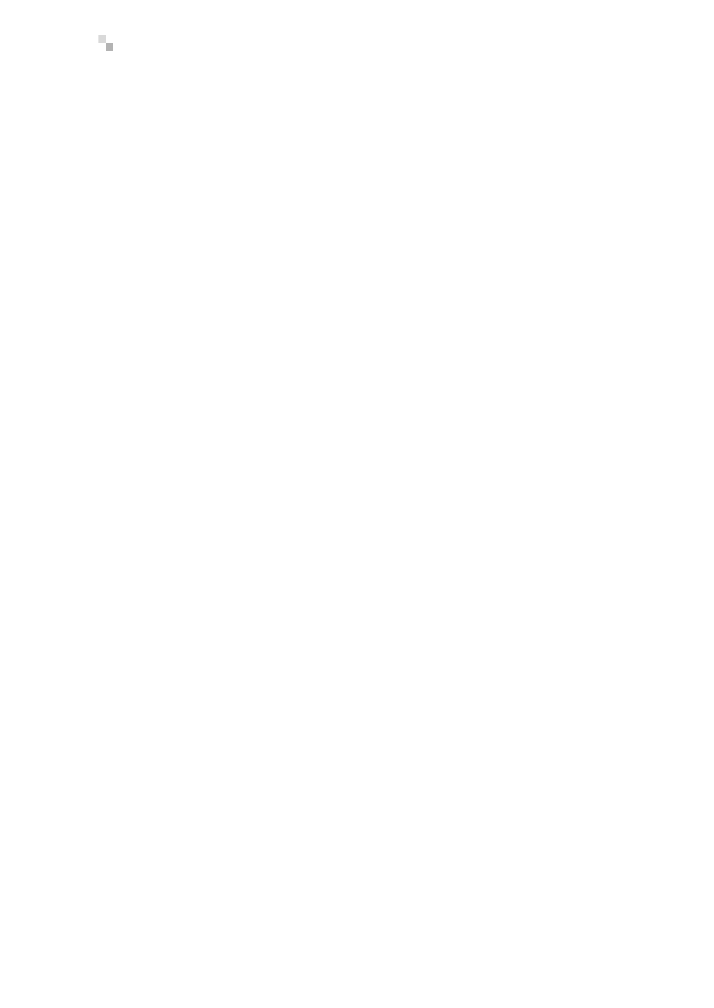
254
Skorowidz
Silverlight, 23
Silverlight 5, 36
skalowanie, 28
Sklep Windows, 12, 233, 235
skrót klawiszowy
Alt+Enter, 179
Alt+F4, 52
Ctrl+Alt+I, 173
Ctrl+Alt+O, 64, 131
Ctrl+F5, 55
Ctrl+R, 227
Ctrl+Shift+A, 130
Shift+F5, 52
Windows+C, 194
Windows+Q, 194
słownik stylów StandardStyles, 46
słowniki zasobów, 77
słowo kluczowe
async, 53, 150
await, 53, 149
Binding, 69
new, 148
SOAP, Simple Object Access
Protocol, 164
sortowanie, 157
sposoby skalowania, 88
stan, 98
procesu, 129
Snapped, 99
standard ECMA-335, 27
StandardStyles, 46
stany puste, 99
statyczny zasób, 73
stos komponentów aplikacji
.NET Framework, 23
Win32, 22
Windows 8, 27
strona informacyjna, 117
strumienie, 160
strzałka =>, 152
stuknięcie, 103
styl, 76
jawny, 78
niejawny, 77
SettingsBackButtonStyle, 118
SuspensionManager, 46
symbol, 114
symulator, 95, 97
symulator Sklepu Windows, 239
symulowanie opcji
licencjonowania, 238
szablon, 28
Aplikacja podzielona, 46
Aplikacja siatki, 45
Pusta aplikacja, 45
szablony
kafelków, 170
powiadomień, 181
projektów C#, 45
wbudowane, 32
szczypanie, 103
szyfrator strumienia, 162
szyfrowanie, 162
Ś
środowisko
Desktop, 36
programowania, IDE, 22
Windows Store, 36
T
tablice bajtów, 160
TDD, 226
technologia
.NET Framework, 14
CLR, 14
XAML, 14
testowanie aplikacji, 223–226, 244
testy jednostkowe, 226
TPL, Task Parallel Library, 149
tryb
debugowania, 132, 173
manipulacji, 106
tryby wprowadzania danych, 104
tworzenie
pliku, 139
kafelka, 172
łączy, 177
metod asynchronicznych, 151
paneli, 191
pierwszej aplikacji, 44
polecenia OK, 115
powiadomień, 180
statycznego zasobu, 73
UI, 47, 61
typy
danych, 201
kafelków, 169
kolekcji, 155
nawigacji, 134
przechowanych danych, 137
U
udostępnienie, 200
adresu URL, 204
artykułu, 209
fragmentu tekstu, 205
zawartości, 159
UI, 47, 62, 214
układ, 78, 95
Canvas, 79
GridView, 90
listy, 91
VariableSizedWrapGrid, 84
WrapGrid, 83
uprawnienia aplikacji, 158
urządzenia DLNA, 191
usługa WNS, 183
usługi sieciowe, 164
ustawienia, 12, 209
aplikacji, 143
powiadomień, 180
przechowywania danych, 138
symbolu, 114
uwierzytelnianie dla WNS, 186
użycie
kanału OData, 167
kontraktu Search, 189
V
VB, Visual Basic, 21, 35
VB.NET, 35
View Code, 48
Visual Studio 2012, 32, 39
Premium, 43
Professional, 43
Test Professional, 43
Ultimate, 43
VSM, Visual State Manager, 98,
100, 214
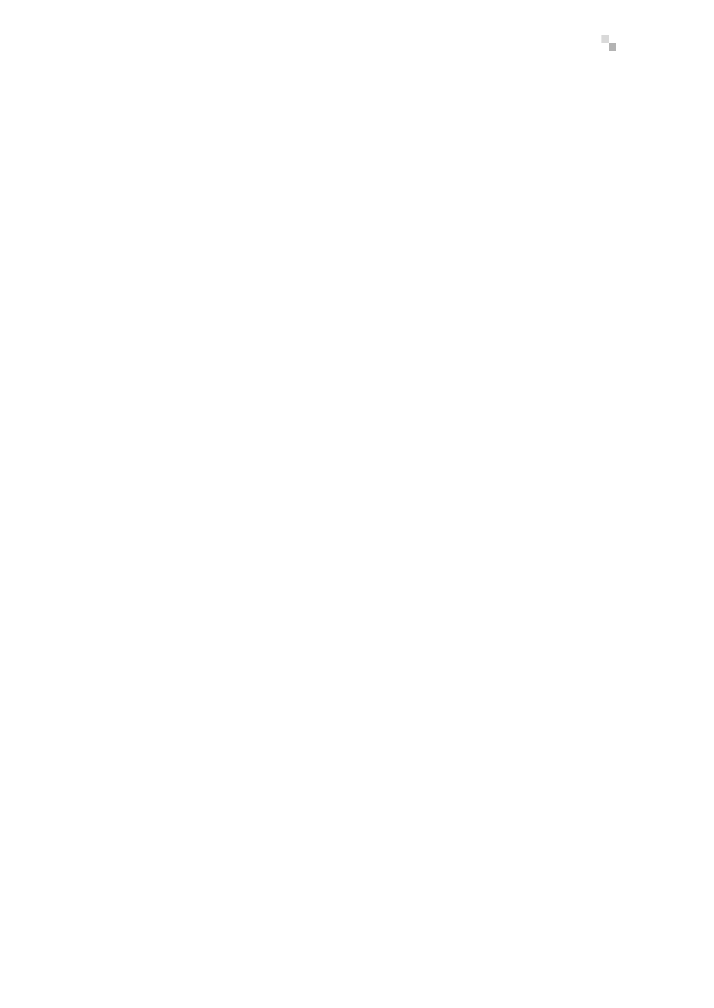
Skorowidz
255
W
wartości ManipulationModes,
105
wątek, 148
wątki aplikacji, 129
weryfikacja aplikacji, 243
WF, Workflow Foundation, 61
wiązanie
danych, 69, 166
danych i konwerterów, 73
dwukierunkowe, 72
widok, 95
Menedżera zadań, 128
pomniejszony, 101
przyciągnięty, 98
w MVVM, 219
ZoomedInView, 102
wielowątkowość, 148
Win32, 19
Windows 7, 26
Windows 95, 20
Windows RT, 37
Windows Runtime, WinRT, 9–
12, 26, 35
Windows Store, 12, 19, 26
własne dane, 203
własny ekran startowy, 140
właściwości
CLR, 66, 67
dołączane, 67
klasy Timeline, 74
zależne, 65
zasobu, 154
właściwość
automatyczna, 113
Content, 158
Setting, 182
tag, 174
zależna DataContext, 66
ZIndex, 79
włączanie powiadomień, 181
WNS, Windows Notification
Service, 183, 189
WPF, 36, 214
WSDL, Web Services
Description Language, 165
wskaźnik numeryczny, 175
wskaźniki, 174
wstrzykiwanie zależności, 222
wstrzymanie aplikacji, 131
wybór symulatora, 96
wymiary komórek, 80
wyniki wyszukiwania, 198
wyrażenia regularne, 158
wyrażenie lambda, 152
wysyłanie aplikacji, 242
wyszukiwanie, 199
aplikacji, 235
programu Notatnik, 194
w Dictionary.com, 195
w Internet Explorerze, 194
wywołanie
asynchroniczne, 150
PostToCloud, 188
wznowienie aplikacji, 133
wzorce projektowania UI, 214
wzorzec MVVM, 213, 215
X
XAML, Extensible Application
Markup Language, 13, 61
XAML dla układu
Grid, 80
VariableSizedWrapGrid, 84
WrapGrid, 83
XML dla kafelka, 173
Z
zakładka Application UI, 117
zakończenie działania aplikacji,
133
zalecenia
dotyczące kafelków, 174
dotyczące paska aplikacji, 115
dotyczące wskaźników, 176
zapis
danych, 144
obrazu, 53
zapisywanie w pamięci, 137
zapytanie LINQ, 89, 138, 156, 199
zarządzanie
aplikacjami, 28
PLM, 134
stanami, 99
wywołaniami, 149
zasady projektowania, 31
zasoby, 77
zawartość WWW, 157
zdalny komputer, 132
zdarzenia
kierowane, 63
manipulacji, 105
nawigacji, 136
wskaźników, 103
zdarzenie
Activated, 182
Click, 64
CollectionChanged, 156
CommandRequested, 119
DataRequested, 200
Dismissed, 182
DoubleTapped, 111
Navigating, 136
OnNavigatedTo, 102
OnNavigatingFrom, 136
OnShareTargetActivated, 50
PointerEntered, 104
PointerExited, 104
PointerPressed, 64, 65
PropertyChanged, 71, 156
Resuming, 133
SelectionChanged, 204
ViewStateChanged, 99
złączenia, 157
znacznik msApplication-
PackageFamilyName, 234
zręby, 232
zwolnienie wskaźnika, 104
Ź
źródło treści, 200
źródło udostępniania, 200
Ż
żądania HTTP, 158
życie aplikacji, 129
żyroskop, 122
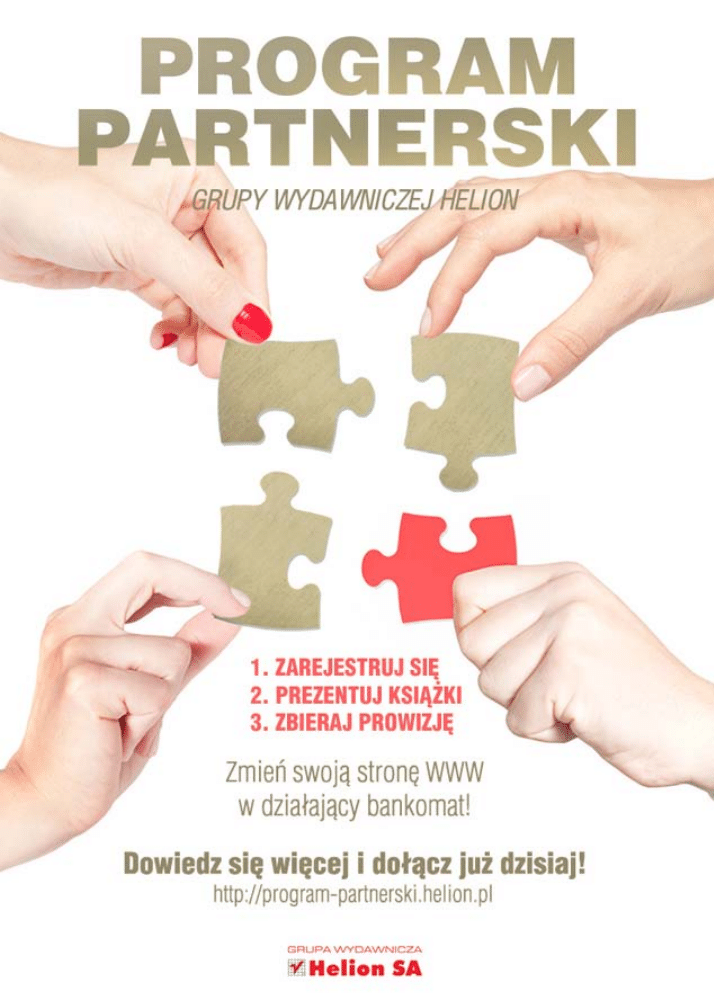
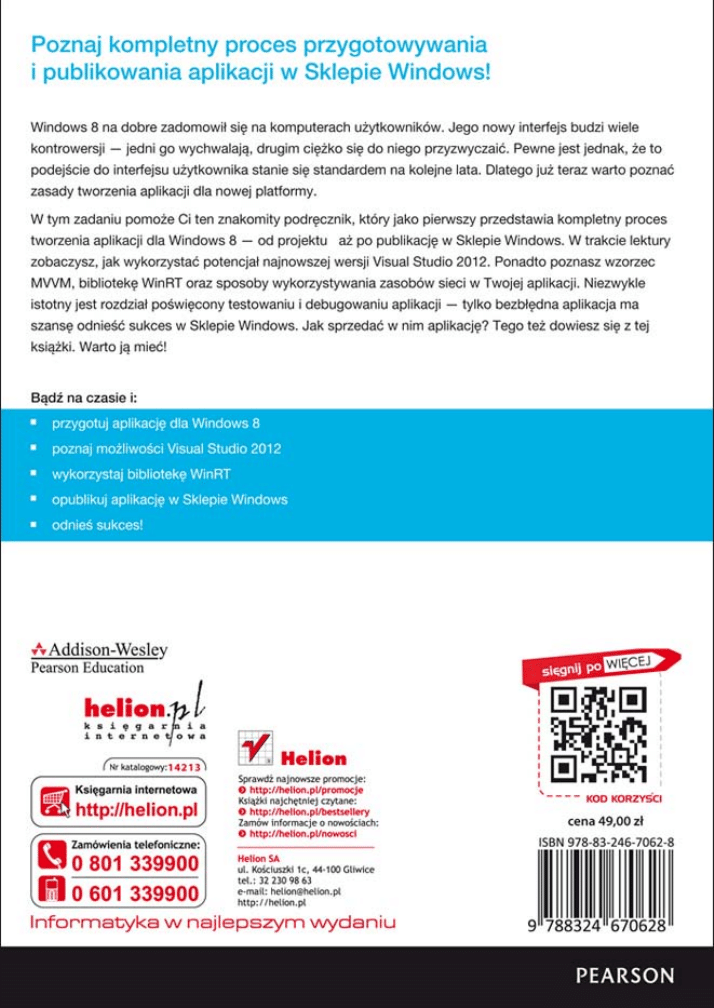
Wyszukiwarka
Podobne podstrony:
Windows 8 Tworzenie aplikacji z uzyciem C i XAML w8twap
Windows 8 Tworzenie aplikacji z uzyciem C i XAML 2
Windows 8 Tworzenie aplikacji z uzyciem C i XAML
Windows 8 Tworzenie aplikacji z uzyciem C i XAML
Wprowadzenie do WPF Tworzenie aplikacji w WPF przy uzyciu XAML i C jchata
C 5 0 Programowanie Tworzenie aplikacji Windows 8 internetowych oraz biurowych w NET 4 5 Framework
Wprowadzenie do WPF Tworzenie aplikacji w WPF przy uzyciu XAML i C jchata
Visual Studio 2017 Tworzenie aplikacji Windows w jezyku C vs17za
C 5 0 Programowanie Tworzenie aplikacji Windows 8 internetowych oraz biurowych w NET 4 5 Framework c
Microsoft Visual C 2008 Tworzenie aplikacji dla Windows vc28aw
Visual C 2005 Express Edition Tworzenie aplikacji dla Windows 2
Visual C 2005 Express Edition Tworzenie aplikacji dla Windows
Visual C 2005 Express Edition Tworzenie aplikacji dla Windows vcpepo
C 5 0 Programowanie Tworzenie aplikacji Windows 8 internetowych oraz biurowych w NET 4 5 Framework
więcej podobnych podstron